Page 1
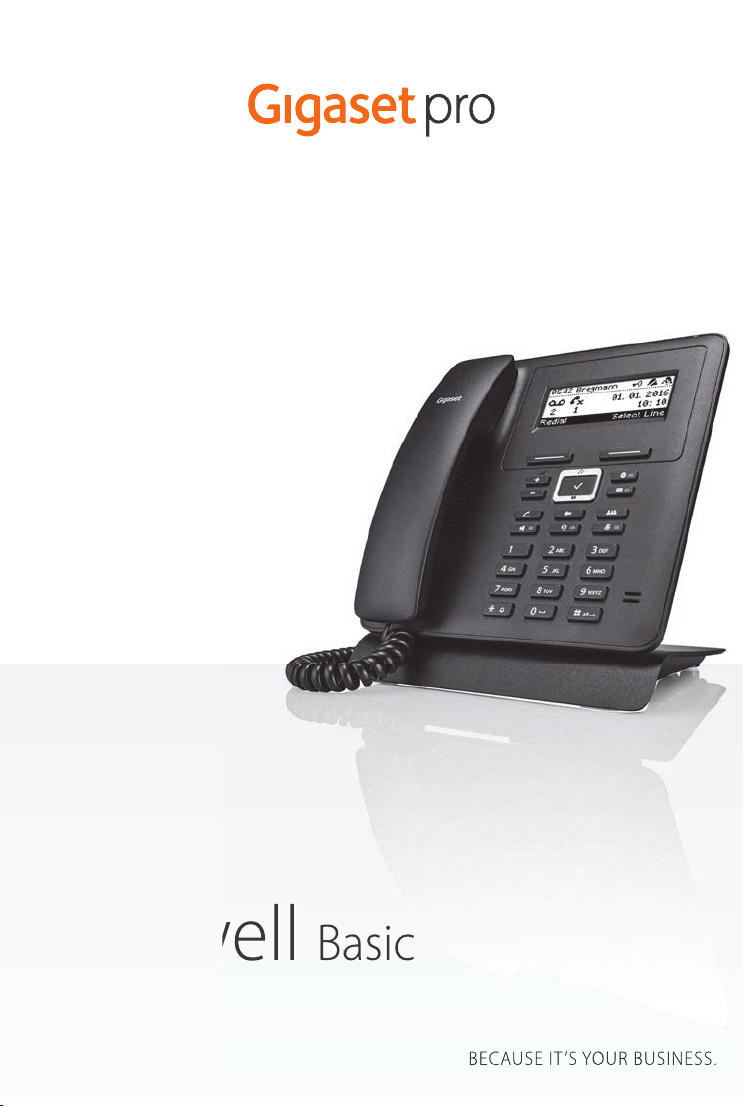
Maxwell
#asic
Page 2
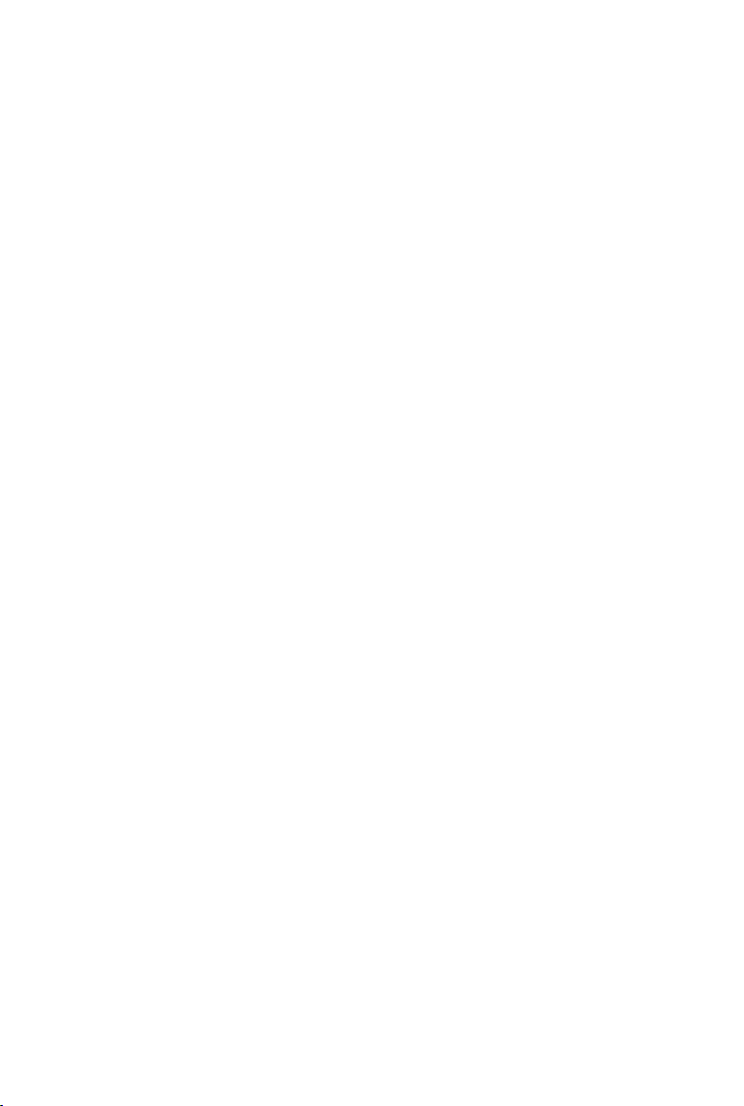
2
Page 3
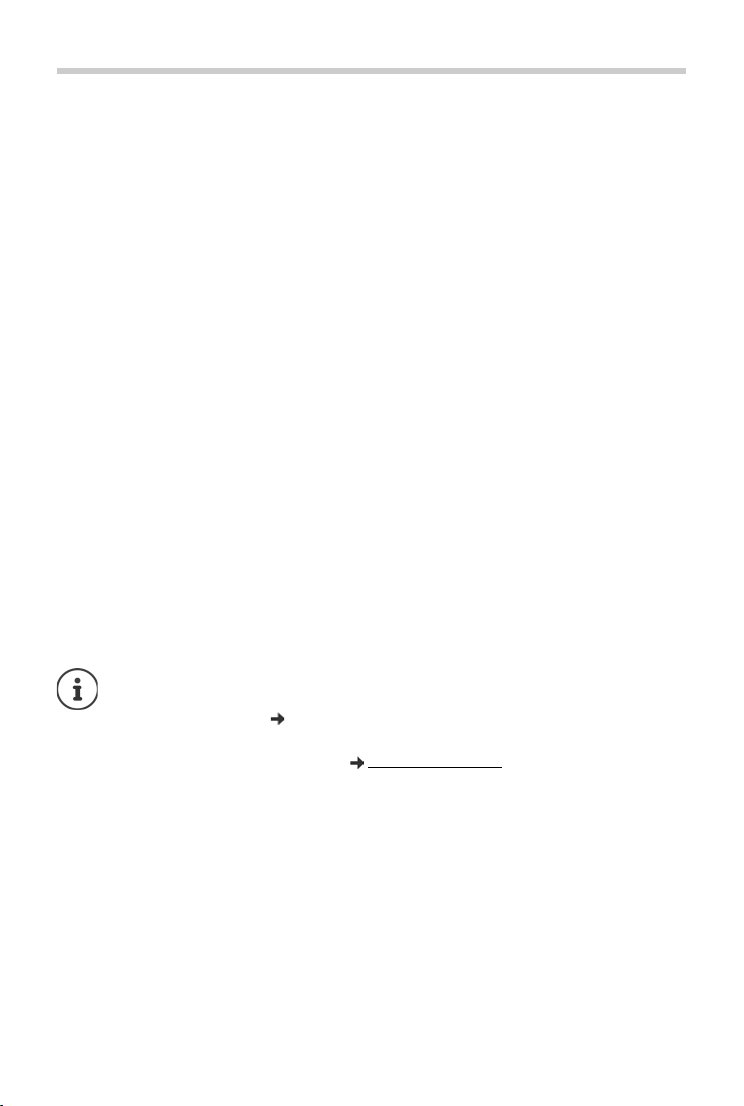
Inhalt
Inhalt
Überblick . . . . . . . . . . . . . . . . . . . . . . . . . . . . . . . . . . . . . . . . . . . . . . . . . . . . . . . . . . . . . . . . . . . . . . . . . . . . . . 2
Tasten . . . . . . . . . . . . . . . . . . . . . . . . . . . . . . . . . . . . . . . . . . . . . . . . . . . . . . . . . . . . .
Anschlüsse . . . . . . . . . . . . . . . . . . . . . . . . . . . . . . . . . . . . . . . . . . . . . . . . . . . . . . . . . . . . .
Darstellung in der Bedienungsanleitung . . . . . . . . . . . . . . . . . . . . . . . . . . . . . . . . . . . . . . . . . . . . . . .
Sicherheitshinweise . . . . . . . . . . . . . . . . . . . . . . . . . . . . . . . . . . . . . . . . . . . . . . . . . . . . . . .
Telefon bedienen . . . . . . . . . . . . . . . . . . . . . . . . . . . . . . . . . . . . . . . . . . . . . . . . . . . . . . . . . . . . . . . . . . . . . .7
Telefon kennen lernen . . . . . . . . . . . . . . . . . . . . . . . . . . . . . . . . . . . . . . . . . . . . . . . . . . . . . . . .
Telefonieren . . . . . . . . . . . . . . . . . . . . . . . . . . . . . . . . . . . . . . . . . . . . . . . . . . . . . . . . . . .
Anruflisten . . . . . . . . . . . . . . . . . . . . . . . . . . . . . . . . . . . . . . . . . . . . . . . . . . . . . . . . . . . . .
Nachrichten-Center . . . . . . . . . . . . . . . . . . . . . . . . . . . . . . . . . . . . . . . . . . . . . . . . . . . . . . . . . .
Sprachnachrichten . . . . . . . . . . . . . . . . . . . . . . . . . . . . . . . . . . . . . . . . . . . . . . . . . . . . . . . . . . .
Telefonbücher . . . . . . . . . . . . . . . . . . . . . . . . . . . . . . . . . . . . . . . . . . . . . . . . . . . . . . . . .
Einstellungen . . . . . . . . . . . . . . . . . . . . . . . . . . . . . . . . . . . . . . . . . . . . . . . . . . . . . . . . . .
Grundeinstellungen . . . . . . . . . . . . . . . . . . . . . . . . . . . . . . . . . . . . . . . . . . . . . . . . . . . . . . . . . .
Weitere Einstellungen mit dem Web-Konfigurator . . . . . . . . . . . . . . . . . . . . . . . . . . . . . . . . . . . . . . 33
Status des Telefons . . . . . . . . . . . . . . . . . . . . . . . . . . . . . . . . . . . . . . . . . . . . . . . . . . . . . . .
Anhang . . . . . . . . . . . . . . . . . . . . . . . . . . . . . . . . . . . . . . . . . . . . . . . . . . . . . . . . . . . . .
Kundenservice & Hilfe . . . . . . . . . . . . . . . . . . . . . . . . . . . . . . . . . . . . . . . . . . . . . . . . . . . . . . . .
Herstellerhinweise . . . . . . . . . . . . . . . . . . . . . . . . . . . . . . . . . . . . . . . . . . . . . . . . . . . . . . .
Menübaum . . . . . . . . . . . . . . . . . . . . . . . . . . . . . . . . . . . . . . . . . . . . . . . . . . . . . . . . . . . . .
Display-Symbole . . . . . . . . . . . . . . . . . . . . . . . . . . . . . . . . . . . . . . . . . . . . . . . . . . . . . . . . .
Index . . . . . . . . . . . . . . . . . . . . . . . . . . . . . . . . . . . . . . . . . . . . . . . . . . . . . . . . . . . . . . . . . . . . . . . . . . . . . . . . 47
. . . . . . . . . . . . . . . . . . . . 2
. . . . . . . . . . . . . . . . 4
. 5
. . . . . . . . . . . . .6
. . . . . . . . . . 7
. . . . . . . . . . . . . . . 11
. . . . . . . . . . . . . . . 20
. . . . . . . . . 22
. . . . . . . . . 23
. . . . . . . . . . . . . . . 24
. . . . . . . . . . . . . . 28
. . . . . . . . . 28
. . . . . . . . . . . . . 41
. . . . . . . . . . . . . . . . 42
. . . . . . . . . 42
. . . . . . . . . . . . . 42
. . . . . . . . . . . . . . 45
. . . . . . . . . . . . . 46
Ist das Telefon an einer Telefonanlage angeschlossen, kann die Telefonanlage Funktionen des Telefons beeinflussen, sperren oder ergänzen.
Weitere Informationen: Bedienungsanleitung der Telefonanlage
Diese Bedienungsanleitung richtet sich an die Benutzer des Telefons.
Informationen für Administratoren: wiki.gigasetpro.com
1
Page 4

Tas te n
10
13
1 2 3 4
9
12
11
6
7
14
8
5
15
Taste n
Überblick
S. 15
1 Display-Tasten Funktionen der Display-Tasten aktivieren S. 7
2 Lautstärketasten Abhängig von Betriebsstatus: Lautstärke von Lautspre-
cher, Hörer, Headset oder Klingelton regeln
3 Sterntaste Sonderzeichen bei der Texteingabe anzeigen S. 10
Klingelton ein-/ausschalten S. 14
4 Rautetaste Textmodus wechseln (Groß-/Kleinbuchstaben, Ziffern) S. 10
Tastensperre ein-/ausschalten S. 10
2
Page 5
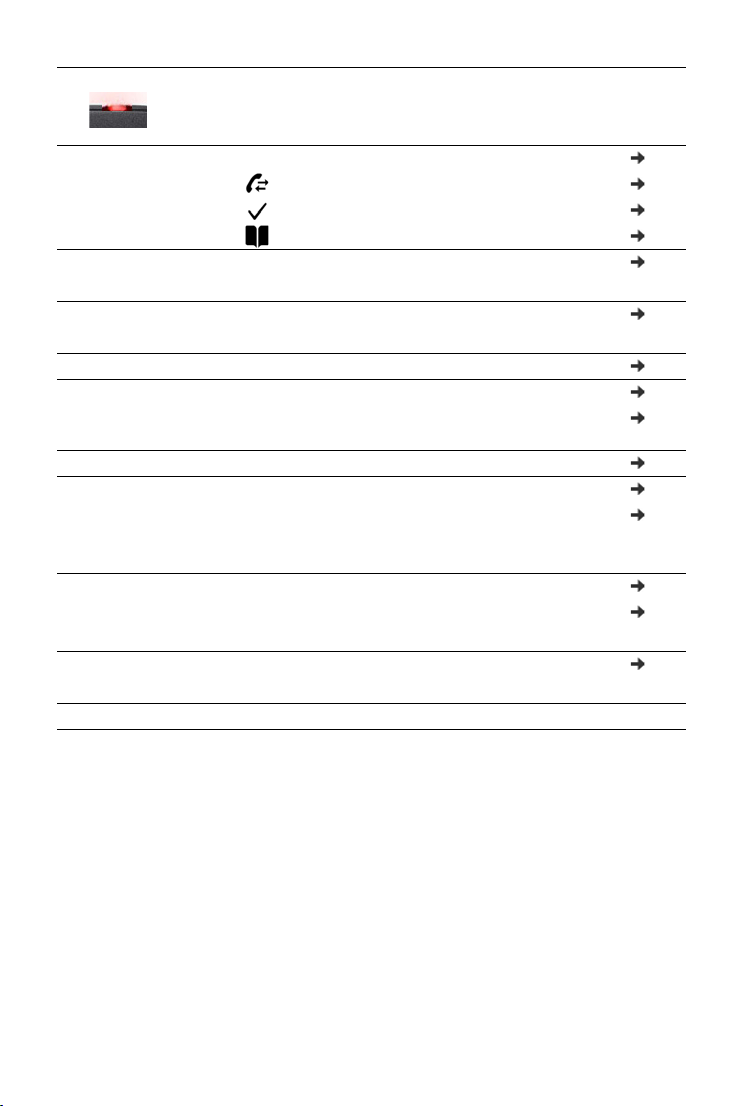
Tas te n
5 Status-LED Statusanzeige für eingehende Anrufe und Gespräche
Blinkt: Eingehender Anruf
Leuchtet: Gespräch wird geführt
6 Steuertaste Durch Listen und Einträge blättern. Im Ruhezustand: S. 7
Anrufliste öffnen S. 20
Menü öffnen S. 9
Telefonverzeichnis öffnen S. 24
7 Ruhetaste Nicht Stören (DND) ein-/ausschalten S. 14
Leuchtet: Funktion „Nicht Stören“ ist eingeschaltet
8 Nachrichten-Center Anruf- und Nachrichtenlisten aufrufen S. 20
Blinkt: Neue Nachricht im Nachrichten-Center
9 Rückfragetaste Rückfrage einleiten/beenden; Teilnehmer halten S. 18
10 Ende-/Zurück-Taste Funktion abbrechen; S. 9
eine Menüebene zurück (kurz drücken);
zurück in Ruhezustand (lang drücken)
11 Konferenztaste Konferenz einleiten S. 18
12 Freisprechtaste Lautsprecher ein-/ausschalten S. 16
Wählen einleiten S. 11
Leuchtet: Gespräch wird über Lautsprecher geführt
(Freisprechen)
13 Headset-Taste Gespräch über Headset führen S. 14
Wählen einleiten S. 11
Leuchtet: Gespräch wird über Headset geführt
14 Stummschaltetaste Mikrofon aus-/einschalten (Mute) S. 15
Leuchtet: Das Mikrofon ist stummgeschaltet
15 Mikrofon Mikrofon der Freisprecheinrichtung
S. 9
3
Page 6
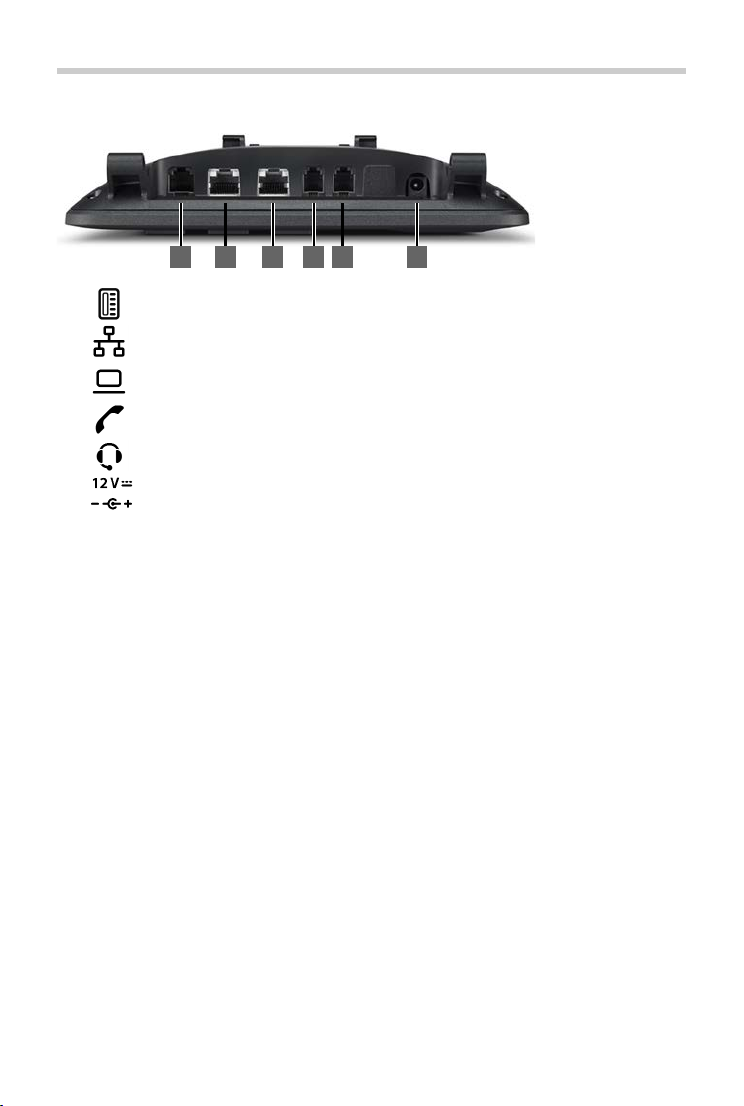
Anschlüsse
1 2 3 4 5 6
Anschlüsse
1 Erweiterungsmodul mit Funktionstasten
2LAN (PoE)
3
4 Telefonhörer
5 Headset mit RJ11-Stecker
6Steckernetzgerät
PC; ein PC kann statt an das lokale Netzwerk auch an das Telefon angeschlossen
werden, das Telefon stellt die Netzverbindung her
4
Page 7
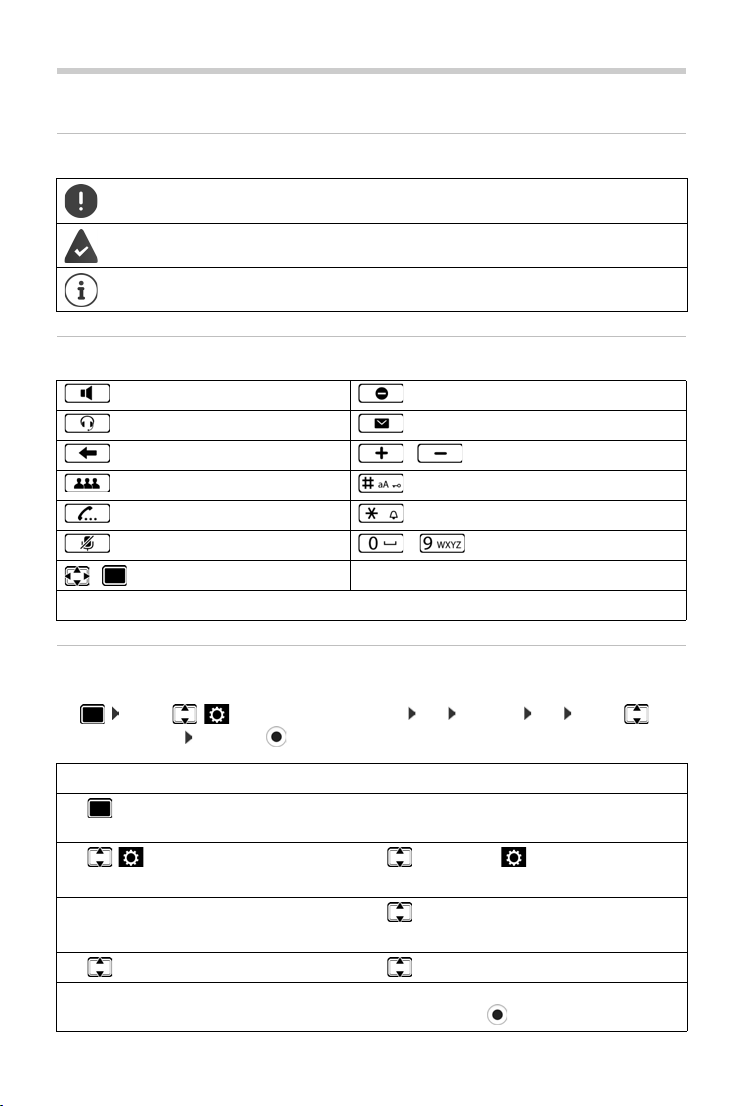
Darstellung in der Bedienungsanleitung
Darstellung in der Bedienungsanleitung
Symbole
Wichtige Information zur Funktion und zum sachgerechten Umgang oder zu Funktionen, die Kosten verursachen können.
Voraussetzung, um die folgende Aktion ausführen zu können.
Zusätzliche hilfreiche Informationen.
Tast en
Freisprechtaste Ruhetaste
Headset-Taste Nachrichtentaste
Ende-/Zurück-Taste / Lautstärketasten
Konferenztaste Rautetaste
Rückfragetaste Sterntaste
Stummschaltetaste – Ziffern-/Buchstaben-Tasten
/ Steuertaste Rand / Mitte
OK, Zurück, Auswahl, Sichern, . . . Display-Tasten
Prozeduren
Beispiel: Display-Sprache einstellen
¤ . . . mit Einstellungen auswählen OK Sprache OK . . . mit Spra-
che auswählen Auswahl ( = ausgewählt)
Schritt Das müssen Sie tun
¤ Im Ruhezustand in die Mitte der Steuer-Taste drücken.
Das Hauptmenü wird geöffnet.
¤
¤ OK
¤ Sprache
¤ OK
Mit der Steuer-Taste zum Symbol navigieren.
Mit OK bestätigen. Das Untermenü Einstellungen wird geöffnet.
Mit der Steuer-Taste den Eintrag Sprache wählen.
Mit OK bestätigen. Das Untermenü Sprache wird geöffnet.
¤ Mit der Steuer-Taste die gewünschte Sprache auswählen.
¤ Auswahl Mit der Display-Taste Auswahl den Eintrag markieren.
Die ausgewählte Funktion wird mit gekennzeichnet.
5
Page 8
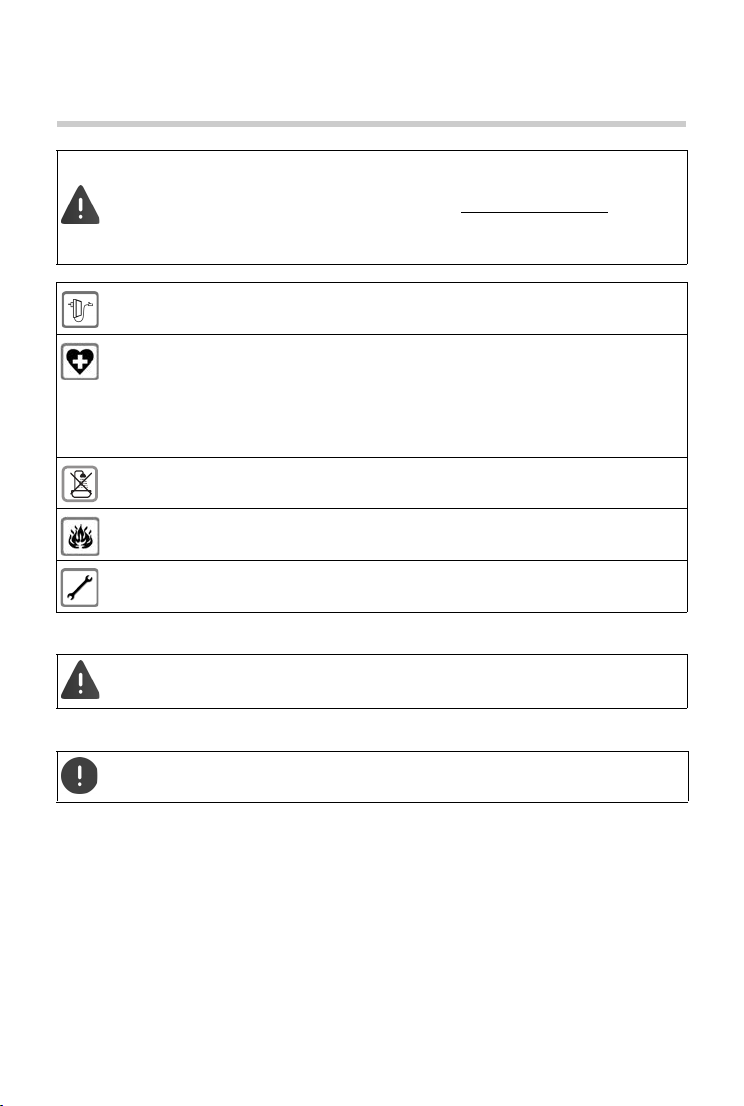
Sicherheitshinweise
Sicherheitshinweise
Lesen Sie vor Gebrauch die Sicherheitshinweise und die Bedienungsanleitung.
Die ausführlichen Bedienungsanleitungen aller Telefone und Telefonanlagen
sowie des Zubehörs stellen wir Ihnen online unter www.gigasetpro.com
Rubrik Support zur Verfügung. Damit helfen wir, Papier zu sparen, und bieten
jederzeit schnellen Zugriff auf die gesamte und aktuelle Dokumentation.
Verwenden Sie nur das auf den Geräten angegebene Steckernetzgerät.
Medizinische Geräte können in ihrer Funktion beeinflusst werden. Beachten Sie die
technischen Bedingungen des jeweiligen Umfeldes, z. B. Arztpraxis.
Falls Sie medizinische Geräte (z. B. einen Herzschrittmacher) verwenden, informieren
Sie sich bitte beim Hersteller des Gerätes. Dort kann man Ihnen Auskunft geben, inwieweit die entsprechenden Geräte immun gegen externe hochfrequente Energien sind
(für Informationen zu Ihrem Gigaset-Produkt siehe „Technische Daten“).
Die Geräte sind nicht spritzwassergeschützt. Stellen Sie sie deshalb nicht in Feuchträumen wie z. B. Bädern oder Duschräumen auf.
Nutzen Sie die Geräte nicht in explosionsgefährdeten Umgebungen,
z. B. L acki erereien.
Bitte nehmen Sie defekte Geräte außer Betrieb oder lassen diese vom Service reparieren, da diese ggf. andere Funkdienste stören könnten.
in der
Bei eingeschalteter Tastensperre können auch Notrufnummern nicht gewählt werden.
Für den Anschluss des Telefons an das lokale Netzwerk und den PC sind ausschließlich geschirmte Kabel zu verwenden.
6
Page 9
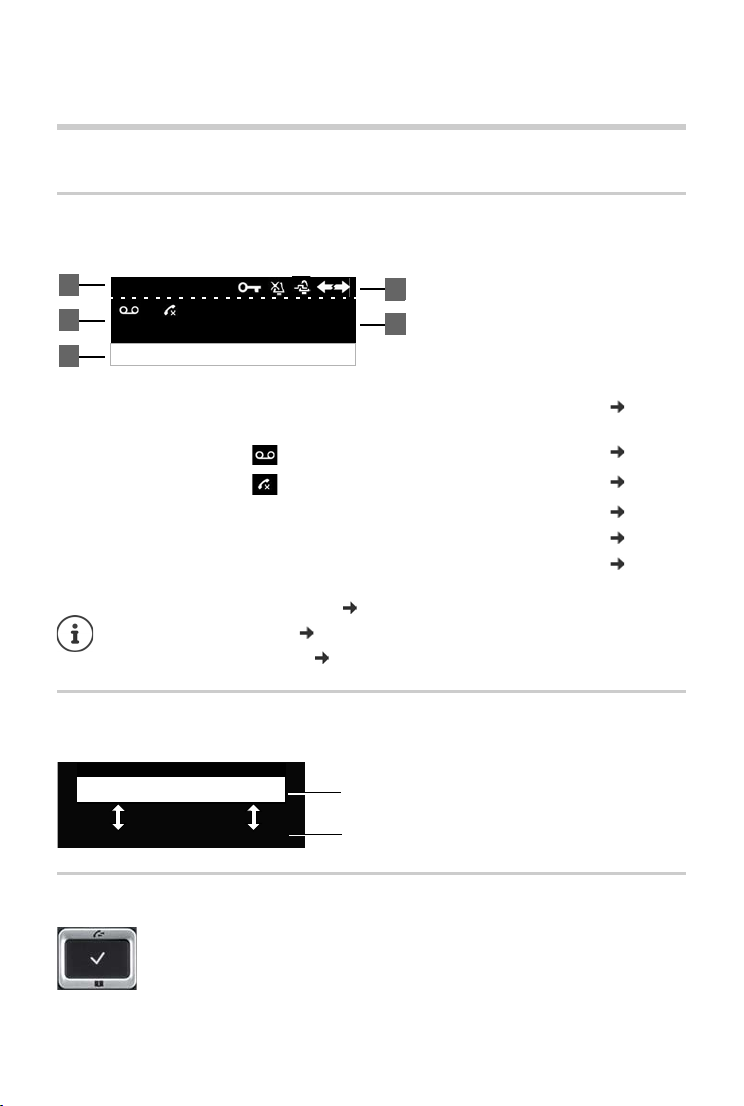
Telefon bedienen
4
5
2
3
01.04.2016
12:15
415
Wahlwiederholung Verbindung
10 Ben
1
Zurück OK
Aktuelle Funktionen
der Display-Tasten
Display-Tasten
Telefon kennen lernen
Display
Display im Ruhezustand (Beispiel):
Telefon kennen lernen
1 Name der Standard-Verbindung, ggf. abgekürzt (wird vom Administrator
vergeben, z. B. Durchwahl und/oder Name des Telefonbenutzers)
2 Nachrichenanzeige: Neue Nachrichten auf Anrufbeantworter S. 23
Entgangene Anrufe S. 20
3 Funktionen der Display-Tasten S. 7
4Status-Symbole S. 46
5 Datum und Uhrzeit S. 28
Display-Farben einstellen/ändern: S. 31
Zeit- und Datum einstellen: S. 28
Screensaver ein-/ausschalten: S. 38
S. 11
Display-Tasten
Die Display-Tasten bieten je nach Bediensituation verschiedene Funktionen an.
Steuertaste
Die Steuertaste dient zum Navigieren in Menüs und Eingabefeldern und situationsabhängig zum Aufruf bestimmter Funktionen.
7
Page 10
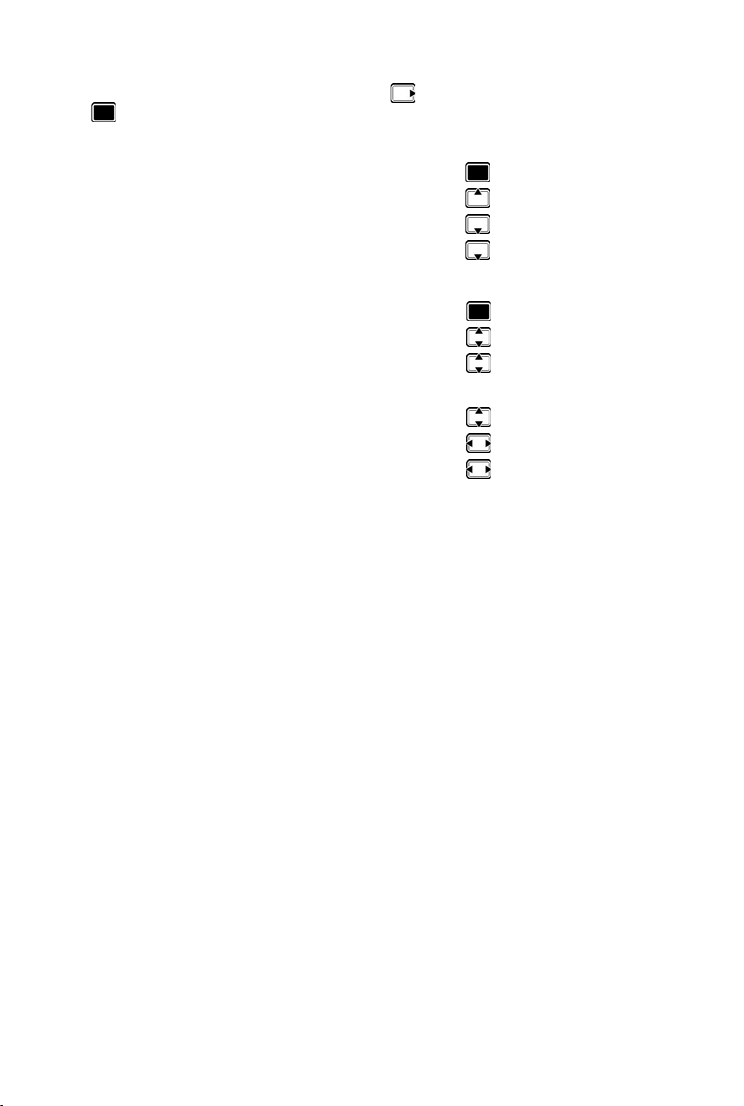
Telefon kennen lernen
Im Folgenden ist die Seite der Steuer-Taste schwarz markiert (oben, unten, rechts, links), die in
der jeweiligen Bediensituation zu drücken ist, z. B. für „rechts auf die Steuer-Taste drücken“
oder für „in die Mitte der Steuer-Taste drücken“.
Im Ruhezustand
Hauptmenü öffnen
Anruflisten öffnen
Telefonbuch öffnen, das der Taste zugewiesen ist kurz drücken
Liste der verfügbaren Telefonbücher öffnen lang drücken
In Untermenüs und Listen und Auswahlfeldern
Funktion auswählen, bestätigen
Eine Zeile nach oben/unten navigieren. kurz drücken
Liste nach oben/unten durchblättern. lang drücken
In Eingabefeldern
Schreibmarke zeilenweise nach oben/unten bewegen kurz drücken
Schreibmarke zeichenweise nach links/rechts bewegen kurz drücken
Schreibmarke schnell nach links/rechts bewegen. lang drücken
8
Page 11
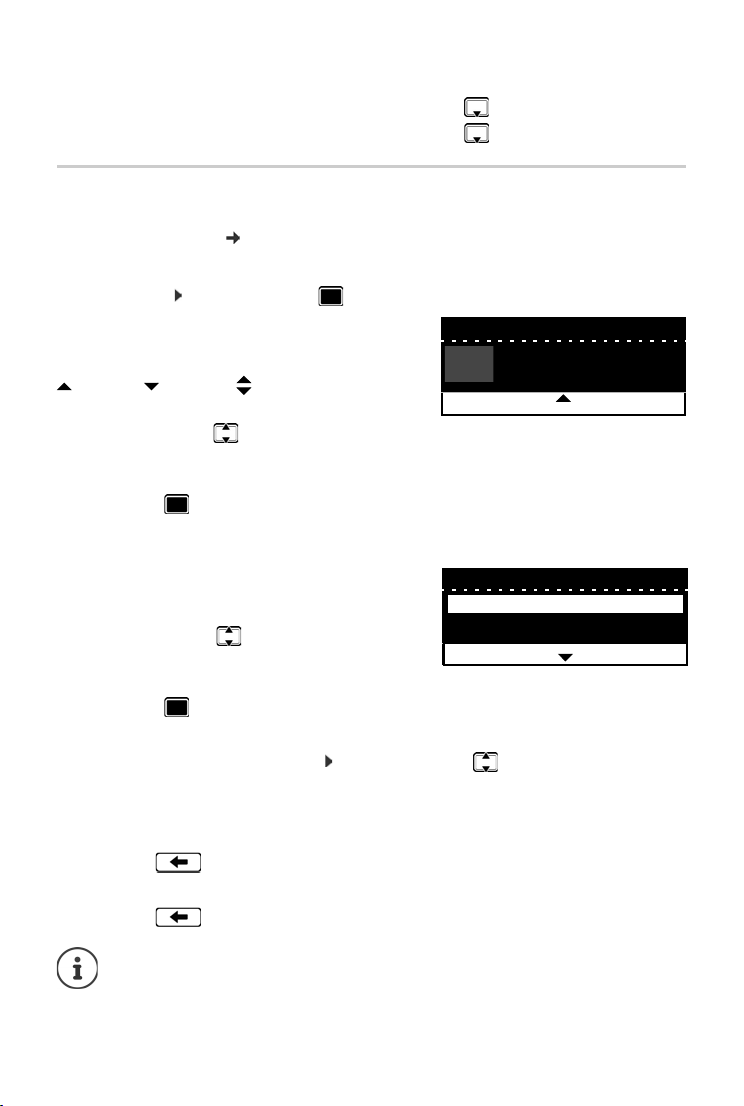
Telefon kennen lernen
Menü
Einstellungen
OKZurück
Einstellungen
Datum + Uhrzeit
Tön e + S ign ale
OKZurück
Während eines Gesprächs
Telefonbuch öffnen kurz drücken
Liste der verfügbaren Online-Telefonbücher öffnen lang drücken
Menüführung
Die Funktionen des Telefons werden über ein Menü angeboten, das aus mehreren Ebenen
besteht. Menü-Übersicht S. 45
Hauptmenü
Im Ruhezustand: Steuer-Taste mittig drücken
Die ausgewählte Funktion des Display-Menüs wird mit
Sym
bol angezeigt.
Pfeile zeigen an, ob es weitere Menüeinträge gibt:
oberhalb, unterhalb, oberhalb und unterhalb
¤ . . . mit Steuer-Taste Untermenü auswählen
¤ Display-Taste OK drücken
oder
¤ Steuer-Taste drücken
Untermenüs
Die Funktionen der Untermenüs werden in Listenform
angezeigt. Die ausgewählte Funktion ist hervorgehoben.
¤ . . . mit Steuer-Taste Funktion auswählen
¤ Display-Taste OK drücken
oder
¤ Steuer-Taste drücken
Können nicht alle Funktionen angezeigt werden, werden unten Pfeile angezeigt.
Weitere Listeneinträge anzeigen lassen: . . . mit Steuer-Taste in Pfeilrichtung blättern
Zurück zur vorherigen Menüebene
¤ Display-Taste Zurück drücken
oder
¤ Ende-Taste kurz drücken
Zurück in den Ruhezustand
¤ Ende-Taste lang drücken
Wird keine Taste gedrückt, wechselt das Display nach etwa 3 Minuten automatisch in
den Ruhezustand.
Einstellungen, die nicht gesichert oder bestätigt wurden, werden verworfen.
9
Page 12
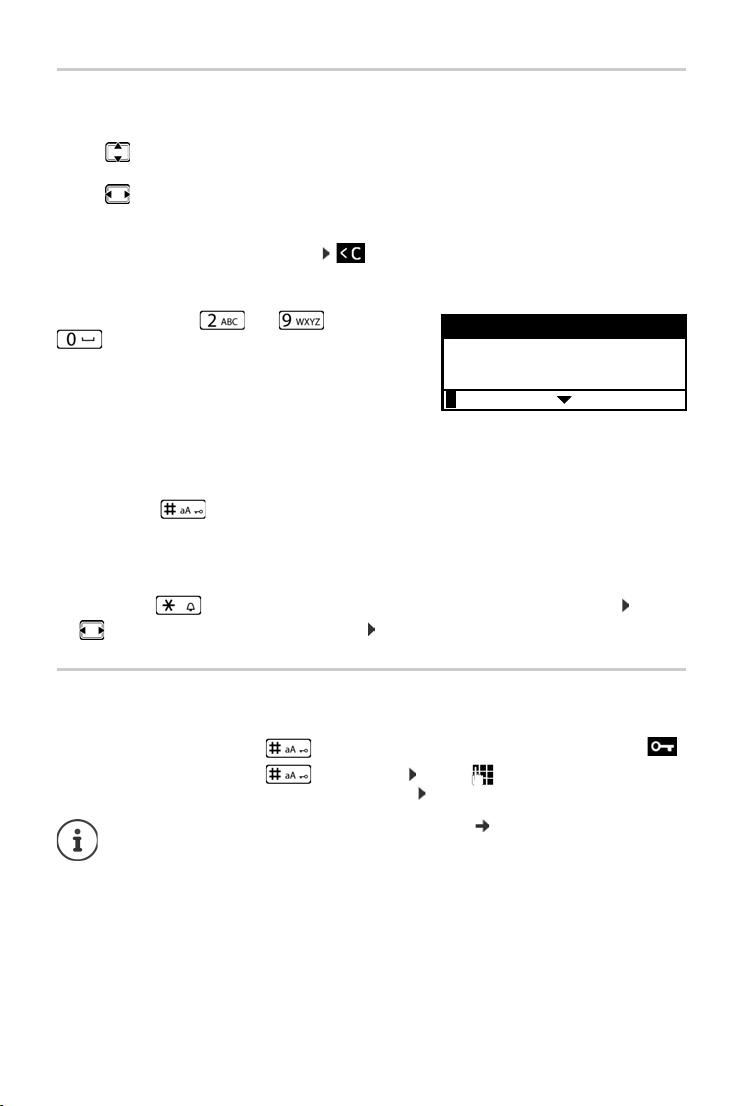
Telefon kennen lernen
Eintrag ändern
Nachname:
abc
Pa|
...........................................................
abc2дбавгз
Text eingeben
Eingabeposition
¤ Mit Eingabefeld auswählen. Ein Feld ist aktiviert, wenn in ihm die blinkende Schreib-
marke angezeigt wird.
¤ Mit Position der Schreibmarke versetzen.
Falscheingaben korrigieren
Zeichen vor der Schreibmarke löschen:
Buchstaben/Zeichen eingeben
Jeder Taste zwischen und und der Taste
s
ind mehrere Buchstaben und Ziffern zugeordnet. Sobald eine Taste gedrückt wird, werden die möglichen Zeichen unten im Display angezeigt.
Das ausgewählte Zeichen ist hervorgehoben.
Buchstaben/Ziffer auswählen:
¤ Taste mehrmals kurz hintereinander drücken
Zwischen Klein-, Groß- und Ziffernschreibung wechseln:
¤ Raute-Taste drücken . . . der eingestellte Modus wird unten rechts angezeigt
Beim Editieren eines Telefonbuch-Eintrags werden der erste Buchstabe und jeder auf ein
Leerzeichen folgende Buchstabe automatisch groß geschrieben.
Sonderzeichen eingeben:
¤ Stern-Taste drücken . . . die verfügbaren Sonderzeichen werden angezeigt . . . mit
zum gewünschten Zeichen navigieren OK
Tastensperre ein-/ausschalten
Die Tastensperre verhindert das unbeabsichtigte Bedienen des Telefons.
Tastensperre einschalten:
Tastensperre ausschalten:
Tastensperren-PIN mit dem Web-Konfigurator ändern: S. 33
Wird ein Anruf am Telefon signalisiert, schaltet sich die Tastensperre automatisch aus.
Sie können den Anruf
ein.
Bei eingeschalteter Tastensperre können auch Notrufnummern nicht
10
¤ lang drücken . . . im Display erscheint das Symbol
¤ lang drücken . . . mit Tastensperren-PIN eingeben
(Voreinstellung: 1234) OK
annehmen. Nach Gesprächsende schaltet sich die Sperre wieder
gewählt werden.
Page 13
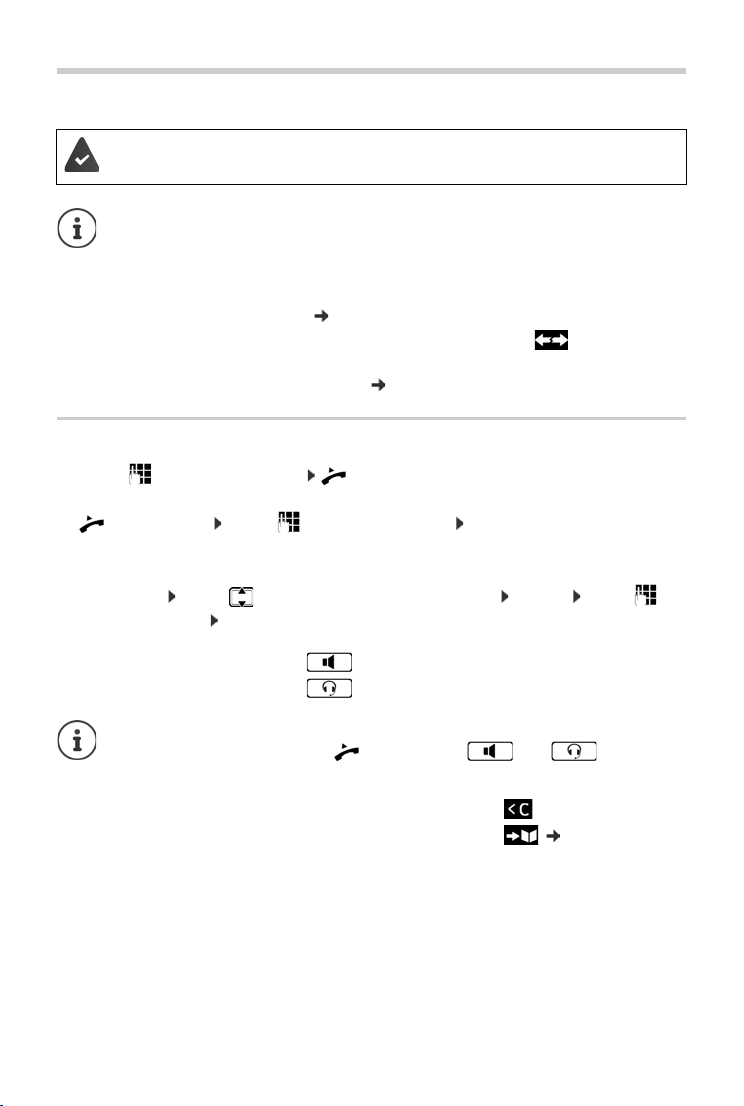
Telefonieren
Telefonieren
Das Telefon ist mit dem LAN verbunden.
Mindestens eine VoIP-Verbindung ist eingerichtet und dem Telefon zugwiesen.
VoIP-Verbindungen werden vom Administrator über den Web-Konfigurator eingerichtet oder über eine Telefonanlage zugewiesen.
Dem Telefon können bis zu vier VoIP-Verbindungen (Rufnummern) zugewiesen werden. Die erste eingerichtete Verbindung ist die Standard-Sendeverbindung. Der
Name der Standard-Sendeverbindung wird im Ruhezustand links oben in der Kopfzeile des Displays angezeigt ( S. 7).
Keine Verbindung verfügbar: im Display erscheint das Symbol
Informationen über die Verbindungen des Telefons und die Standard-
Sendeverbindung: Web-Konfigurator S. 41
Anrufen
¤ . . . mit Rufnummer eingeben Hörer abheben
oder
¤ Hörer abheben . . . mit Rufnummer eingeben Wählen
Anrufe werden über die Standard-Sendeverbindung eingeleitet, wenn Sie keine andere Auswahl treffen. Andere VoIP-Verbindung verwenden:
¤ Verb indu ng . . . mit gewünschte Verbindung auswählen Wäh len . . . mit Ruf-
nummer eingeben Wähl en
Über Lautsprecher telefonieren:
Über Headset telefonieren:
Umschalten ist auch jederzeit während eines Gesprächs möglich.
Im Folgenden steht das Symbol immer auch für oder .
Während der Rufnummerneingabe:
Falsch eingegebene Ziffer links neben Schreibmarke löschen:
Rufnummer in lokales Telefonbuch übertragen: ¤ ( S. 24)
Wählen abbrechen:
Eingehender Anruf während der Rufnummerneingabe:
Anruf annehmen:
Anruf abweisen:
11
¤ Freisprechtaste drücken
¤ Headset-Taste drücken
¤
¤ Beenden
¤ Annehmen
¤ Abweisen
Page 14
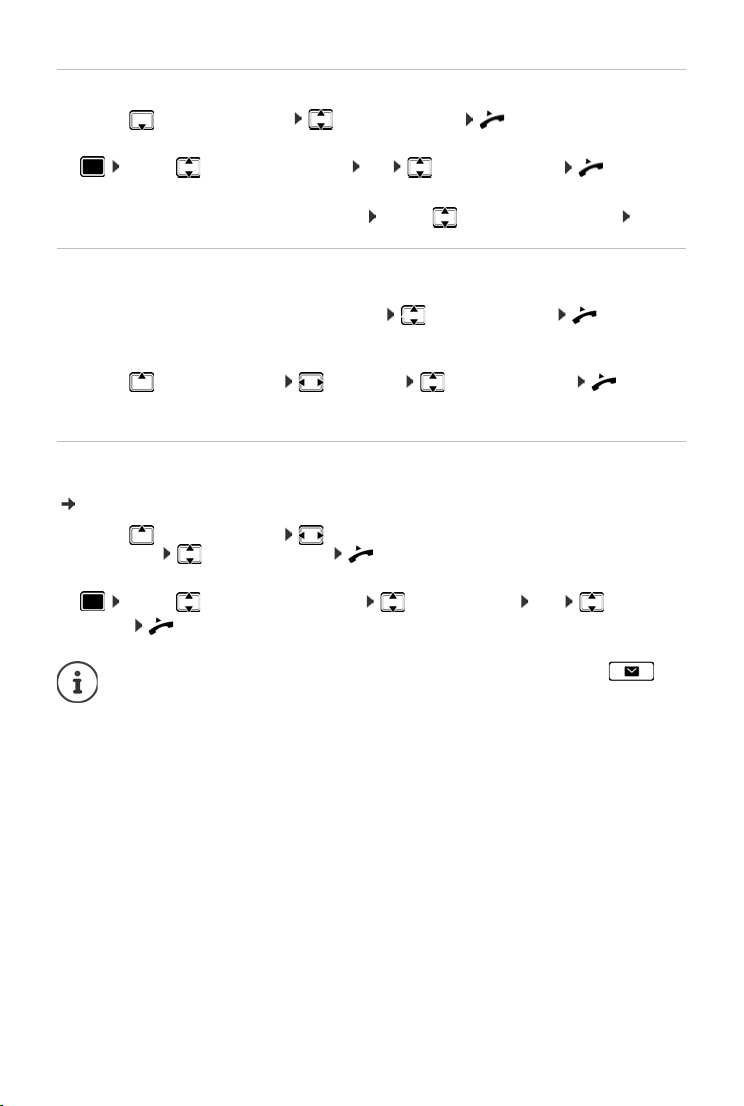
Telefonieren
Aus dem Telefonbuch wählen
¤ . . . mit Telefonbuch öffnen Eintrag auswählen Hörer abheben
oder
¤ . . . mit Kontakte auswählen OK Eintrag auswählen Hörer
abheben
Mehrere Rufnummern im Telefonbucheintrag: . . . mit Rufnummer auswählen OK
Aus der Wahlwiederholungsliste wählen
Die Wahlwiederholungsliste enthält die zuletzt gewählten Nummern.
¤ im Ruhezustand Wahlwiederholung drücken Eintrag auswählen Hörer abhe-
ben
oder
¤ . . . mit Anruflisten öffnen Abgehend Eintrag auswählen Hörer
abheben
Aus einer Anrufliste wählen
Die Anruflisten enthalten die letzten angenommenen, abgehenden und entgangenen Anrufe
( S. 20). Ist die Nummer im Telefonbuch gespeichert, wir
d der Name angezeigt.
¤ . . . mit Anruflisten öffnen Liste auswählen (Alle, Angenom., Entgangen,
Abgehend) Eintrag auswählen Hörer abheben
oder
¤ . . . mit Anruflisten auswählen Liste auswählen OK Eintrag aus-
wählen Hörer abheben
Die Liste neuer entgangener Anrufe kann auch über die Nachrichten-Taste
geöffnet werden.
12
Page 15
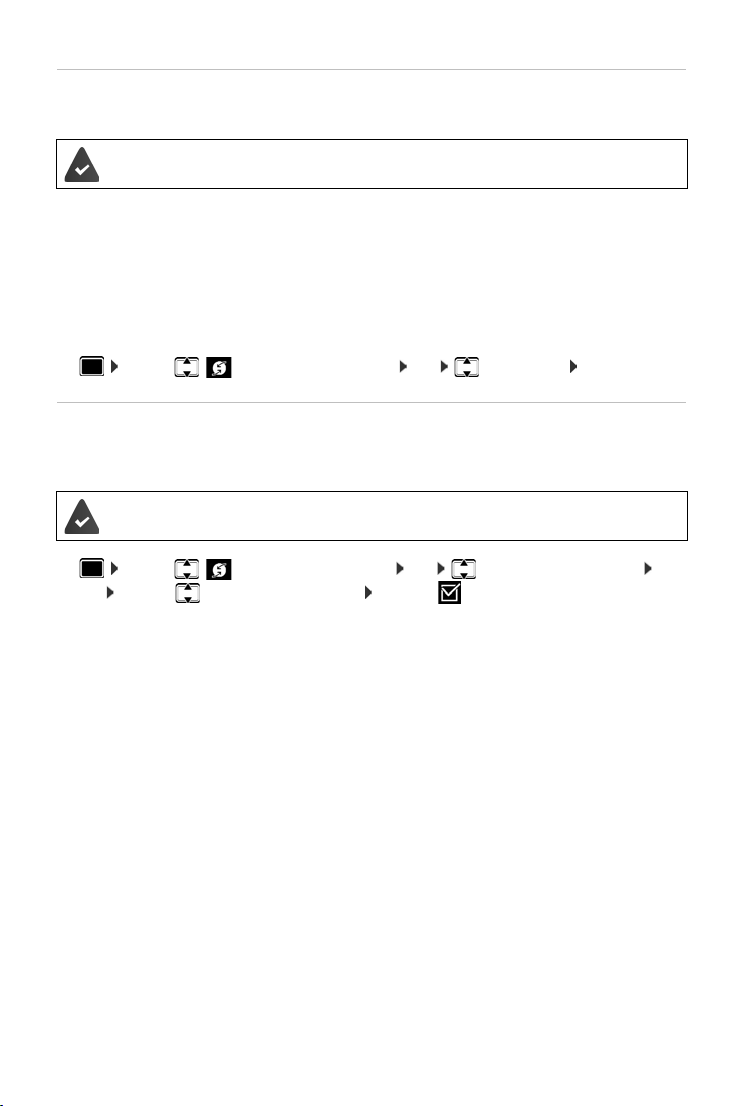
Telefonieren
Rückruf
Rückruf veranlassen, wenn die Leitung eines angerufenen Teilnehmers besetzt ist.
Die Telefonanlage oder der Provider unterstützt diese Funktion.
Rückruf einleiten
¤ Rückruf . . . die Rückruf-Anforderung wird registriert
Ist die Leitung des Teilnehmers wieder frei, wird der Rückruf eingeleitet. Das Telefon klingelt,
in der Kopfzeile wird Rückruf angezeigt.
Für jede verfügbare Verbindung kann ein Rückruf aktiv sein.
Rückruf vorzeitig löschen
¤ . . . mit Netzdienste auswählen OK Rückruf aus OK
Anonym anrufen
Rufnummernübermittlung unterdrücken. Die Rufnummer wird beim Angerufenen nicht angezeigt.
Die Telefonanlage oder der Provider unterstützt diese Funktion.
¤ . . . mit Netzdienste auswählen OK Nummer unterdrücken
OK ggf. mit Verbindung auswählen Ändern ( = Anrufe erfolgen anonym)
13
Page 16
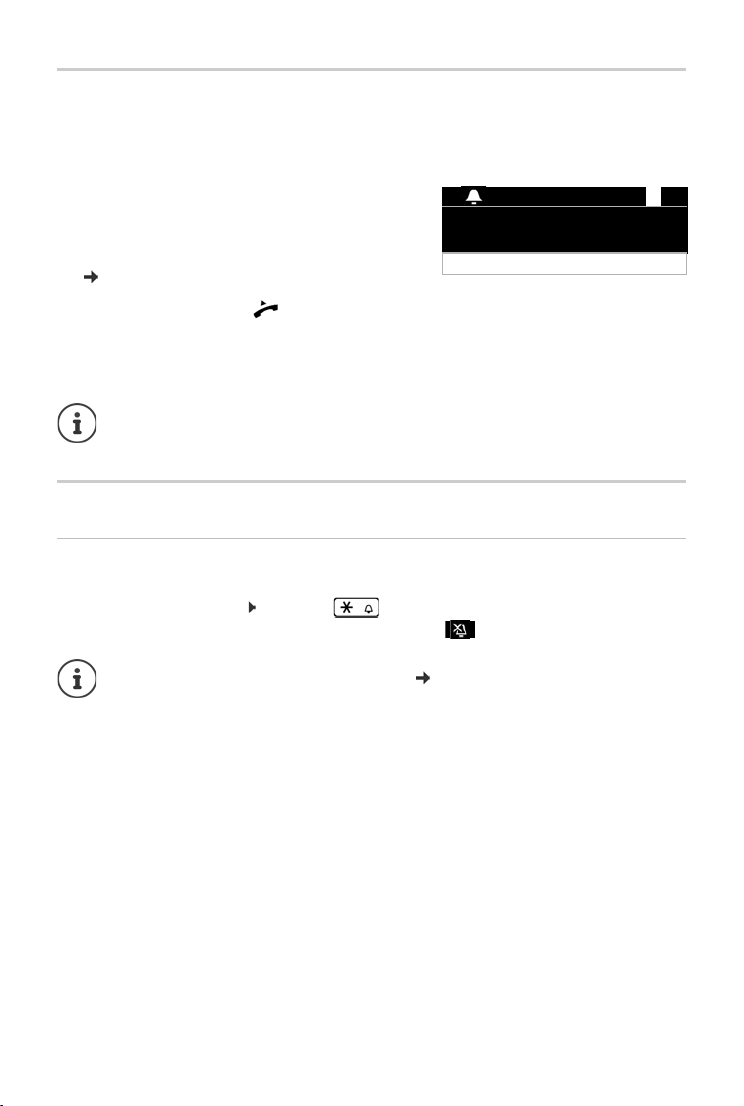
Telefonieren
1 IP1
Peter Smith
004989123456789
Abweisen Ruf aus
) (
)(
Eingehende Anrufe
Ein ankommender Anruf wird durch Klingeln, einer Anzeige im Display und Blinken der StatusLED signalisiert.
Das Display zeigt
• die Verbindung, über die der Anruf eingeht,
• den Namen des Anrufers, wenn im Telefonbuch
gespeichert,
• die Nummer des Anrufers, wenn übermittelt
( S. 13).
Anruf annehmen:
Klingelton ausschalten:
Anruf abweisen:
Bei einem eingehenden Anruf wird zunächst im lokalen Telefonbuch nach einem passenden Eintrag gesucht. Wird die Nummer dort nicht gefunden, werden die anderen
Telefonbücher durchsucht, falls konfiguriert.
¤ Hörer abheben
¤ Ruf aus
¤ Abweisen
Schutz vor eingehenden Anrufen
Klingelton aus-/einschalten
Ein eingehender Anruf wird nicht mehr durch Klingeln signalisiert, im Display jedoch angezeigt.
Klingelton ein-/ausschalten: Sterntaste lang drücken
Klingelton ausgeschaltet: im Display erscheint das Symbol
Klingelton für anonyme Anrufe ausschalten: S. 29.
14
Page 17

Telefonieren
Aufmerksamkeitston (Beep) ein-/ausschalten
Statt des Klingeltons einen Aufmerksamkeitston (Beep) einschalten:
¤ Stern-Taste lang drücken Beep innerhalb von 3 Sekunden drücken . . . in der Sta-
tuszeile erscheint
Aufmerksamkeitston wieder ausschalten: Stern-Taste lang drücken
Funktion „Nicht stören“ ein-/ausschalten
Eingehende Anrufe werden nicht signalisiert.
„Nicht stören“ ein-/ausschalten: Ruhetaste drücken
„Nicht stören“ eingeschaltet: die Ruhetaste leuchtet, im Display erscheint die Meldung
"Nicht stören" aktiv
Anrufweiterschaltung einrichten: S. 19
Der Administrator kann im Web-Konfigurator eine Sperrliste mit Rufnummern erstel-
len, die nie am Telefon signalisiert werden sollen.
Während eines Gesprächs
Lautstärke ändern
Während eines Gesprächs die Lautstärke des Telefonhörers, der Freisprecheinrichtung oder des
Headsets ändern.
Lauter: Sichern
Leiser: Sichern
Erfolgt zwei Sekunden keine Eingabe, wird der letzte Wert automatisch gespeichert.
Permanente Einstellungen für Lautstärke: S. 29.
Die Lautstärke ist in 10 Stufen einstellbar. Die
aktuelle Einstellung wird angezeigt.
Stummschaltung (Mute)
Mikrofon des Telefonhörers, der Freisprecheinrichtung und des Headsets ausschalten. Der
Gesprächspartner hört nicht mehr, was gesprochen wird.
Mikrofon ein-/ausschalten: Stummschaltetaste drücken
Mikrofon ausgeschaltet: die Stummschaltetaste leuchtet
15
Page 18

Telefonieren
Freisprechen ein-/ausschalten
Telefonieren über Lautsprecher und Mikrofon der Freisprecheinrichtung.
Freisprechfunktion während eines Gesprächs einschalten:
¤ Freisprechtaste drücken Hörer auflegen
Freisprechfunktion eingeschaltet: die Taste leuchtet
Freisprechfunktion während eines Gesprächs ausschalten:
¤ Hörer abheben weiter über den Hörer telefonieren
Informationen anzeigen
¤ Info . . . Informationen zum Gerät werden angezeigt ( S. 32)
Gespräch beenden
¤ Hörer auflegen
Telefonieren mit mehreren Teilnehmern
Anklopfen annehmen/abweisen
Die Telefonanlage oder der Provider unterstützt diese Funktion und die Funktion ist
am Telefon aktiviert ( S. 35).
Während eines Gesprächs geht ein weiterer Anruf ein. Der Anruf wird im Display und durch
einen Anklopfton signalisiert. In der Kopfzeile wird Anklopfen angezeigt.
Anruf annehmen:
¤ Annehmen . . . die Verbindung zum anklopfenden Teilnehmer wird hergestellt. Der erste
Teilnehmer wird gehalten und hört eine Wartemelodie.
Anruf ablehnen:
¤ Abweisen
Anklopfen zulassen/verhindern
Anklopfen von Anrufern während eines Gesprächs für alle oder für bestimmte Verbindungen
zulassen oder verhindern.
¤ . . . mit Netzdienste auswählen OK Anklopfen OK ggf. mit
Verbindung auswählen Ändern ( = Anklopfen ist zugelassen)
Einstellungen für Anklopfen mit dem Web-Konfigurator festlegen S. 35
16
Page 19

Telefonieren
Gehalten: Peter Smith
004989123456789
Beenden Wechseln
Rückfrage
Rückfragen
Wahrend eines Gesprächs bei einem zweiten Teilnehmer rückfragen.
¤ Rückfragetaste drücken
oder
¤ Rückfrage
. . . das erste Gespräch wird gehalten
¤ Rückfragegespräch über das Tastenfeld oder aus dem Telefonbuch einleiten
. . . wenn sich der Teilnehmer meldet, Rückfrage-Gespräch führen
Das Display zeigt:
Gehalten: <Rufnummer
Rückfrage beenden:
> oder <Name im Telefonbuch>
¤ Beenden . . . die Verbindung zum gehaltenen Teilnehmer wird wieder aktiviert
oder
¤ Hörer auflegen . . . beide Gespräche werden beendet
Der gehaltene Anruf wird an den Rückfrage-Teilnehmer übergeben.
Wenn der Rückfrage-Teilnehmer den Anruf nicht annimmt: ein Wiederanruf vom gehaltenen
Teilnehmer wird eingeleitet (Ihr Telefon klingelt). Wenn Sie den Anruf annehmen, sind Sie
wieder mit dem vorher gehaltenen Teilnehmer verbunden.
Rückfrage aus Telefonbuch einleiten
Im Gespräch:
¤ Steuertaste drücken Eintrag auswählen Optionen Wählen OK . . . ggf.
mit Rufnummer auswählen OK . . . das erste Gespräch wird gehalten, die Rufnummer
wird gewählt
oder
¤ Rückfrage . . . das erste Gespräch wird gehalten Te le f on b uc h Eintrag auswählen
Wäh len . . . ggf. mit Rufnummer auswählen OK . . . die Rufnummer wird gewählt
17
Page 20

Telefonieren
Peter Smith
004989123456789
Beenden
Konferenz
Makeln
Zwischen zwei Gesprächsteilnehmern hin- und herschalten. Das jeweils andere Gespräch wird
gehalten.
¤ Während eines externen Gesprächs einen zweiten Teilnehmer anrufen (Rückfrage) oder
einen anklopfenden Anruf annehmen . . . mit Wech seln zwischen den Teilnehmern hinund herschalten
Verbindung zum aktiven Teilnehmer beenden:
¤ Beenden . . . die Verbindung zum gehaltenen Teilnehmer wird wieder aktiviert
Weitere Möglichkeiten, das Makeln zu beenden:
• Hörer auflegen : Die beiden anderen Teilnehmer werden miteinander ver bun-
den.
• Der aktive Teilnehmer beendet das Gespräch: Die Verbindung zum gehaltenen
Teilnehmer wird wieder aktiviert.
• Der gehaltene Teilnehmer beendet das Gespräch: Die Verbindung zum aktiven
Teilnehmer bleibt aktiv.
Konferenz
Mit zwei Teilnehmern gleichzeitig sprechen.
Konferenz während eines Gesprächs einleiten:
¤ Konferenztaste drücken zweiten Teilneh-
mer anrufen . . . die Konferenzschaltung wird hergestellt, sobald der Anruf angenommen wird
Konferenz beim Makeln einleiten:
¤ Konferenztaste drücken . . . der gehaltene und der aktive Teilnehmer werden zur Kon-
ferenz geschaltet
Konferenz beenden:
¤ Beenden oder Hörer auflegen . . . die Konferenz wird für alle Teilnehmer beendet
Anruf übergeben
Beim Makeln oder bei einem externen Rückfragegespräch die beiden externen Teilnehmer miteinander verbinden:
¤ Hörer auflegen . . . der gehaltene Anruf wird an den aktiven Teilnehmer übergeben.
Akzeptiert der aktive Teilnehmer den Anruf nicht, wird ein Wiederanruf vom gehaltenen Teilnehmer eingeleitet.
18
Page 21

Telefonieren
Anrufweiterschaltung
Alle eingehenden Anrufe werden an einen anderen Anschluss oder einen Netzanrufbeantworter weiterleitet. Für jede Verbindung des Telefons ka
werden.
Die Telefonanlage oder der Provider unterstützt diese Funktion.
Soll die Anrufweiterschaltung an einen Anrufbeantworter erfolgen, muss dieser
vom Administrator mit dem Web-Konfigurator eingerichtet werden.
Anrufweiterschaltung aktivieren:
nn eine Anrufweiterschaltung konfiguriert
¤ . . . mit Netzdienste auswählen OK Anrufweiterschaltung OK
. . . ggf. mit Verbindung auswählen Ändern
¤ . . . mit Rufnummer auswählen Rufnummer eingeben Sichern
oder
¤ . . . mit Anrufbeantworter auswählen Sichern . . . Anrufe werden an den Anrufbeant-
worter weitergeleitet, der der Verbindung zugewiesen ist
Im Ruhezustand wird im Display die aktive Anrufw
angezeigt.
Anrufweiterschaltung deaktivieren:
eiterschaltung und das Weiterschaltungsziel
¤ . . . mit Netzdienste auswählen OK Anrufweiterschaltung OK
. . . Verbindungen mit aktiver Anrufweiterschaltung sind mit gekennzeichnet . . . mit
Verbindung auswählen Ändern
Differenzierte Anrufweiterschaltungen für Anrufe bei Besetzt oder bei Nichtmelden
mit dem Web-Konfigurator festlegen S. 36
19
Page 22

Anruflisten
Ansehen Optionen
Alle Anrufe
Peter Brown
08901234567890
Heute
10:30
Anruflisten
Das Telefon speichert verschiedene Anrufarten in Listen. Folgende Anruflisten stehen zur Verfügung:
Alle Anrufe Alle ausgehenden, angenommenen und entgangenen Anrufe
Angenommene Anrufe Anrufe, die entgegengenommen wurden
Entgangene Anrufe Anrufe, die nicht entgegengenommen wurden
tet
Entgangene Anrufe, die noch nicht gesich
über die Nachrichtentaste zugänglich ( S. 20).
Abgehende Anrufe Zuletzt gewählten Nummern (Wahlwiederholungsliste)
Ist die Anrufliste voll, überschreibt ein neuer Eintrag den ältesten.
Anrufliste öffnen
¤ . . . die Liste Alle Anrufe wird angezeigt
oder
¤ . . . mit Anruflisten auswählen OK Listenart auswählen OK
Informationen über die Anrufe
• Symbol für die Anrufart:
Entgangene Anrufe,
Angenommene Anrufe,
• Abgehende Anrufe
wurden, sind auch
Rufnummer des Anrufers. Ist die Nummer im Telefonbuch gespeichert, wird stattdessen der
•
Name angezeigt.
• Datum und Uhrzeit des Anrufs
Weitere Informationen zu einem Eintrag anzeigen: Ansehen . . . mit durch den Eintrag
blättern
• Nummerntyp (wenn der Anrufer im Telefonbuch steht): Tel. Privat, Tel. Bür o,
Tel. Mobil
Anrufer zurückrufen
¤ . . . mit Eintrag auswählen Hörer abheben . . . die Rufnummer wird gewählt
20
Page 23

Anruflisten
Rufnummer in Telefonbuch übernehmen
¤ . . . mit Eintrag auswählen Optionen Nummer speichern . . . dann
Neuen Eintrag erstellen: < Neuer Eintrag > OK
oder
Rufnummer zu bestehendem Eintrag hinzufügen: . . . mit Eintrag auswählen OK
¤ . . . mit Rufnumm ernkategorie auswählen OK . . . mit weitere Daten für den Ein-
trag eingeben
Eintrag speichern: Sichern
Weitere Informationen zum lokalen Telefonbuch: S. 24
Einträge löschen
Einen Eintrag löschen:
¤ . . . mit Eintrag auswählen Optionen Eintrag löschen OK
Alle Einträge der aktuell ausgewählten Liste löschen:
¤ Optionen Liste löschen OK Abfrage mit Ja bestätigen
21
Page 24

Nachrichten-Center
01.04.2016
12:15
411
Wahlwiederholung Verbindung
10 Ben
Zurück OK
Nachrichten
Entgangene Anrufe
Anrufbeantworter
11
4
Nachrichten-Center
Das Nachrichten-Center ermöglicht durch einen einfachen Tastendruck schnellen Zugang zu
entgangenen Anrufen und Sprachnachrichten auf einem Anrufbeantworter.
Gibt es neue Nachrichten, blin
Anruf, wenn er nach dem letzten Öffnen der Liste Ent
Sprachnachricht, solange sie nicht angehört wurde.
kt die Nachrichtentaste . Als neu gilt ein entgangener
gangene Anrufe eingegangen ist, eine
Welche Nachrichtenarten über das Nachricht
Administrator mit dem Web-Konfigurator festgelegt werden.
Symbole für die Nachrichtenart und die Anzahl neuer
Nachrichten werden im Ruhezustand angezeigt.
Neue Nachrichten:
auf einem Netz-Anrufbeantworter ( S. 23)
in der Liste Entgangene Anrufe ( S. 20)
Die angezeigte Anzahl zeigt die Summe für alle betroffenen Verbindungen.
Nachrichten-Center öffnen:
en-Center zugänglich sind, kann vom
¤ Nachrichtentaste drücken . . . mit
Nachrichtenart auswählen (Anrufbeantworter
oder Entgangene Anrufe) OK
Die Liste Anrufbeantworter wird immer angezeigt, wenn ein Anrufbeantworter im
Telefon gespeichert ist, die Liste Entgangene Anrufe nur, wenn sie Nachrichten enthält.
22
Page 25

Sprachnachrichten
Sprachnachrichten
Sprachnachrichten verwalten, die auf einem Netzanrufbeantworter aufgezeichnet wurden.
Jeder Netzanrufbeantworter nimmt jeweils die Anrufe entgegen, die über die zugehörige Rufnummer eingehen.
Der Administrator hat den/die Netzanrufbeantworter mit dem Web-Konfigurator im
Telefon eingetragen oder es wird ein Anrufbeantworter von der Telefonanlage zur
Verfügung gestellt.
Sprachnachricht anhören
¤ Nachrichtentaste drücken OK . . . ggf. mit Anrufbeantworter (Verbindung)
auswählen OK . . . alle Sprachnachrichten der Verbindung werden angezeigt Eintrag auswählen Anhören . . . die Nachricht wird über den Lautsprecher des Telefons abgespielt
Nachricht mit Hörer anhören:
Wiedergabe beenden:
Ein eingehender Anruf beendet die Wiedergabe.
Sprachnachricht bearbeiten
¤ Nachrichtentaste drücken OK . . . ggf. mit Anrufbeantworter (Verbindung)
auswählen OK . . . alle Sprachnachrichten der Verbindung werden angezeigt Eintrag auswählen . . . dann
Details zum Anruf ansehen:
Aufnahme löschen:
Alle Aufnahmen löschen:
Rufnummer ins Telefonbuch
übertragen:
¤ Hörer abheben
¤ Ende-Taste drücken oder Hörer auflegen
¤ Ansehen
¤ Optionen Eintrag löschen OK
¤ Optionen Liste löschen OK Abfrage mit Ja bestä-
tigen
¤ Optionen Nummer s peichern OK neuen Eintrag
im Telefonbuch erstellen oder Rufnummer einem bestehenden Eintrag hinzufügen ( S. 24)
23
Page 26

Te le fo n bü c he r
Ansehen Optionen
Tel ef on bu ch
Brown, Susan
Fischer, Alexander
Telefonbücher
Zur Verfügung stehen:
• Lokales Telefonbuch
• Firmentelefonbuch ( S. 26)
Das lokale Telefonbuch ist als Standard-Telefonbuch voreingestellt. Das heißt, es ist
das Telefonbuch, das mit der Steuertaste geöffnet und in das Einträge mit der
Funktion „In Telefonbuch kopieren“ übertragen werden.
Der Administrator kann auch ein anderes Telefonbuch zum Standard-Telefonbuch
machen, z. B. ein Firmentelefonbuch.
Lokales Telefonbuch
Telefonbuch öffnen
Im Ruhezustand:
¤ Steuertaste drücken
oder
¤ . . . mit Kontakte auswählen OK Te le f on b uc h OK
Die Einträge werden in alphabetischer Reihenfolge
angezeigt; standardmäßig wird nach dem Nachnamen sortiert.
Sortierung ändern:
¤ Optionen Vorname zuerst bzw. Nachname
zuerst
Enthält ein Eintrag keinen Namen, wird stattdessen die erste eingetragenen Rufnummer als Nachname gespeichert und angezeigt.
24
Page 27

Telefonbücher
Ändern Optionen
Susan Brown
1: 004456565656
Telefonbuche intrag anzeigen
¤ . . . mit Eintrag auswählen Ansehen
oder
¤ Anfangsbuchstaben des Namens eingeben . . . der erste Eintrag, der mit den eingegebenen
Buchstaben beginnt, wird angezeigt
Ein Telefonbucheintrag kann folgende Informationen enthalten:
• Vor- und Nachname (jeweils max. 16 Zeichen)
• bis zu sechs Rufnummern (jeweils max. 32 Ziffern)
Es können jeweils zwei Rufnummern der folgenden
Ka
tegorien vergeben werden:
dienstliche Rufnummern (Tel
private Rufnummern (Tel
Mobilrufnummern (Te l
. Büro 1/2)
. Privat 1/2)
. Mobil 1/2)
¤ . . . mit durch den Telefonbucheintrag blättern
Neuen Eintrag erzeugen
¤ Optionen Neuer Eintrag . . . mit Daten für den Eintrag eingeben, dabei mit zwi-
schen den Eingabefeldern wechseln Sichern
Neuen Eintrag mit einer gewählten Rufnummer erzeugen:
¤ Rufnummer eingeben -> Dir < Neuer Eintrag > OK . . . mit Rufnummernkate-
gorie auswählen OK . . . mit weitere Daten für den Eintrag eingeben Sichern
Neuen Eintrag mit Rufnummer aus der Anrufliste erzeugen: S. 21
Informationen zur Texteingabe: S. 10
Eintrag ändern
¤ . . . mit Eintrag auswählen Ansehen Ändern . . . mit Eingabefeld
auswählen ggf. alten Text löschen, neuen Text eingeben Sichern
Rufnummer beim Wählen hinzufügen:
¤ Rufnummer eingeben -> Dir . . . mit Eintrag auswählen OK . . . mit Ruf-
nummernkategorie auswählen OK Sichern
Informationen zur Texteingabe: S. 10
25
Page 28

Te le fo n bü c he r
Aus dem Telefonbuch wählen
¤ . . . mit Eintrag auswählen Hörer abheben
Mehrere Rufnummern im Telefonbucheintrag: . . . mit Rufnummer auswählen OK
oder
¤ . . . mit Eintrag auswählen Ansehen . . . ggf. mit Rufnummer auswählen Opti-
onen Nummer verwenden OK
Rückfrage aus Telefonbuch einleiten: S. 17
Telefonbucheinträge löschen
Ausgewählten Eintrag aus der Liste löschen:
¤ Eintrag auswählen Ansehen Optionen Eintrag löschen OK . . . der Eintrag
wird sofort gelöscht
Die gesamte Liste löschen:
¤ Optionen Liste löschen OK . . . Abfrage mit Ja bestätigen
Firmentelefonbuch
Wird im Netzwerk Ihres Unternehmens ein Telefonbuch r zur Verfügung gestellt, können Sie dieses am Telefon nutzen.
Das Telefonbuch wurde vom Administrator im Web-Konfigurator eingerichtet und
aktiviert.
Firmentelefonbuch öffnen
Im Ruhezustand:
¤ Steuertaste lang drücken . . . mit Firmentelefonbuch auswählen OK
oder
¤ . . . mit Kontakte auswählen OK . . . mit Firmentelefonbuch
auswählen OK
Das Firmentelefonbuch wird mit dem vom Administrator im Web-Konfigurator festgelegten Namen angezeigt.
26
Page 29

Telefonbücher
Zurück Ansehen
Firmente lefonbuch
Abercrombie, Susan
a|
Zurück Neue Suche
Abercrombie, Susan
2: 00234 5989 1234 5678
0000 123456789
Eintrag suchen
¤ Namen (bzw. Anfangsbuchstaben) eingeben . . .
sobald die Eingabe unterbrochen wird, startet der
Suchvorgang.
Alle passenden Einträge werden angezeigt. Wird
kein passender Eintrag gefunden, wird wieder das
Suchfeld angezeigt. Sie können eine neue Suche
starten.
Eintrag anzeigen
¤ . . . mit Eintrag auswählen Ansehen
Ein Telefonbucheintrag kann folgende Informationen
enthalten (abhängig von den Informationen, die vom
Firmentelefonbuch bereitgestellt werden):
Persönliche Informationen: Vor name :, Nachname:, Beruf:, Firma:
Rufnummern: Büro, Mo
Weitere Kommunikationsdaten: E-Mail:, Web
Adressinformationen: Stra
bil, Privat
-Adres se:, Fax :
ße:, Ort:, PLZ:, Land:
Rufnummer aus Firmentelefonbuch wählen
¤ . . . mit Eintrag auswählen Hörer abheben
Mehrere Rufnummern im Telefonbucheintrag: . . . mit Rufnummer auswählen OK
27
Page 30

Grundeinstellungen
Einstellungen
Das Telefon ist voreingestellt. Individuelle Einstellungen können über das Display-Menü oder
am PC über den Web-Konfigurator geändert werden. Web-Konfigurator S. 33.
Grundeinstellungen
Datum und Zeit
Im Telefon ist die Adresse eines Zeitservers im Internet oder im lokalen Netzwerk
gespeichert. Von diesem Zeitserver werden Datum und Uhrzeit übernommen, sofern
das Telefon mit dem Netzwerk verbunden und die Synchronisation mit dem Zeitserver aktiviert ist. Manuelle Einstellungen werden dann überschrieben.
Einstellungen für den Zeitserver im Web-Konfigurator: S. 39
¤ . . . mit Einstellungen auswählen OK Datum + Uhrzeit OK . . .
dann
Zeit:
Zeitformat:
Datum:
Datumsformat:
Einstellung speichern:
¤ . . . mit Stunden und Minuten 4-stellig eingeben
z. B. für 07:15 Uhr Sichern
¤ . . . mit Zeitformat auswählen
24h: z.B. 10:00, 18:00
12h: z.B. 10:00 am, 06:00 pm
12h ausgewählt: . . . mit Tag es zei t: auswählen (am / pm)
¤ . . . mit Tag, Monat und Jahr 8-stellig eingeben
z. B.
für den 14.01.2016 Sichern
¤ . . . mit Datumsfolge auswählen
Tag Monat Jahr: z. B. 17.04.2016
Monat Tag Jahr: z. B. 04.17.2016
für den 17. April 2016
¤ Sichern
28
Page 31

Grundeinstellungen
Klingeltöne
Für den Klingelton Lautstärke und Klingelmelodie einstellen und/oder Klingelton für anonyme
Anrufe ganz ausschalten.
Lautstärke
Die Lautstärke des Klingeltons für eingehende Anrufe ist in zehn Stufen einstellbar.
¤ . . . mit Einstellungen auswählen OK Tön e + Sign ale OK
Klingeltöne OK Lautstärke OK . . .
der Klingelton wird mit der für externe Anrufe eingestellten Melodie in der
aktuellen Lautstärke abgespielt, die Lautstärke wird grafisch angezeigt
¤ . . . mit gewünschte Lautstärke wählen Sichern
Klingeltonlautstärke während eines eingehenden Anrufs ändern:
¤ Lautstärketasten (lauter) oder (leiser) drücken
Melodie
Unterschiedliche Klingelmelodien für verschiedene Ereignisse (Externe Anrufe, Interne Anrufe,
Gruppenrufe) und VoIP-Verbindungen festlegen.
¤ . . . mit Einstellungen auswählen OK Tön e + Sign ale OK
Klingeltöne OK Melodien OK . . . mit Ereignis auswählen, das m it der Melodie
signalisiert werden soll OK . . . die aktuell eingestellte Melodie für Verbindung 1 wird
abgespielt . . . mit gewünschte Melodie auswählen ggf. Melodien für die anderen Verbindungen auswählen Sichern
Weitere Klingeltöne auf das Telefon laden: S. 37
Klingelton für anonyme Anrufe ausschalten
Verhindern, dass das Telefon bei externen Anrufen klingelt, bei denen keine Rufnummer übermittelt wird.
¤ . . . mit Einstellungen auswählen OK Tön e + Sign ale OK
Klingeltöne OK Anonyme Rufe aus Ändern ( = das Telefon klingelt nicht bei ano-
nymen Anrufen)
29
Page 32

Grundeinstellungen
Hinweistöne
Das Mobilteil weist akustisch auf verschiedene Tätigkeiten und Zustände hin.
e
Bestätigungen: Am Ende einer Eingabe/Einstellung und b
Tas te nk li ck : Jeder Tastendruck wird akustisch signalisiert.
Diese Hinweistöne können Sie unabhängig vo
im Netzanrufbeantworter oder der Anrufliste, bei Fehleingaben.
neinander ein-/ausschalten.
im Eintreffen eines neuen Eintrags
¤ . . . mit Einstellungen auswählen OK Tö ne + Si gnal e OK
Hinweistöne OK . . . dann
Bestätigungs-/Fehlerton nach Eingaben:
¤ . . . mit Ein oder Aus auswählen
Ton bei Tast endr uck :
Einstellung speichern:
¤ . . . mit Ein oder Aus auswählen
¤ Sichern
Display
Screensaver (Digitaluhr)
¤ . . . mit Einstellungen auswählen OK Display OK Screensaver . . .
dann
Ausschalten: . . . mit Aus auswählen Sichern
Einschalten: . . . mit Zeitraum für das Display im Ruhezustand auswählen, nach
Auswahl speichern:
Screensaver beenden
dem der Screensaver aktiv werden soll
10, 20, 30, 40, 50 oder 60 Minuten
¤ Sichern
¤ Beliebige Taste kurz drücken . . . das Display geht in den Ruhezustand
Helligkeit
Die Display-Beleuchtung ist in zehn Stufen einstellbar.
¤ . . . mit Einstellungen auswählen OK Display OK Helligkeit
OK . . . die aktuelle Einstellung wird grafisch angezeigt . . . mit gewünschte Helligkeit
auswählen Sichern
Kontrast
Der Kontrast ist in neun Stufen einstellbar.
¤ . . . mit Einstellungen auswählen OK Display OK Kontrast
OK . . . die aktuelle Einstellung wird grafisch angezeigt . . . mit gewünschten Kontrast
einstellen Sichern
30
Page 33

Grundeinstellungen
Farbsche ma
Das Display kann in verschiedenen Farbkombinationen angezeigt werden.
¤ . . . mit Einstellungen auswählen OK Display OK Farbschema
OK . . . mit gewünschtes Farbschema auswählen Auswahl ( = ausgewählt)
Display-Einstellungen mit dem Web-Konfigurator ändern: S. 38
Sprache
Sprache für die Display-Anzeige einstellen.
¤ . . . mit Einstellungen auswählen OK Sprache OK . . . mit
Sprache auswählen Auswahl ( = ausgewählt)
Display-Sprache mit dem Web-Konfigurator einstellen: S. 38
Lokales Netzwerk
Netzwerkeinstellungen des Telefons anzeigen.
¤ . . . mit Einstellungen auswählen OK Lokales Netzwerk OK
IP-Adresstyp:: statisch oder dynamisch
dynamisch Das Telefon erhält seine IP-Adresse automatisch von
statisch Das Telefon erhält eine feste IP-Adresse. Der Administra-
IP Adresse: IP-Adresse des Telefons im lokalen Netzwerk.
Subnetzmaske: Subnetzmaske des lokalen Netzwerks. Sie gibt an, wie viele Teile der IP-
Adresse das Netzpräfix und wie viele Teile die Geräte-Adresse ausmachen. Das Netzpräfix muss bei allen Geräten im lokalen Netzwerk gleich
sein.
Standard-Gateway: IP-Adresse des Systems im lokalen Netzwerk, das für die Adressvergabe
und das Weiterleiten von Informationen in andere Netzwerke zuständig
ist. Dies ist häufig ein Router.
einem DHCP-Server im Netzwerk (z. B. dem Router). Die
folgenden Felder zeigen die aktuellen Einstellungen an.
Diese Einstellungen können nicht geändert werden.
tor nimmt die Netzwerkeinstellungen über die weiteren
Felder vor.
Änderungen an diesen Einstellungen sollten nur vom Administrator vorgenommen
werden.
31
Page 34

Grundeinstellungen
Gerät auf Werkseinstellungen zurücksetzen
Ein Reset setzt alle Einstellungen in den Lieferzustand zurück. Netzwerkkonfiguration, VoIP-Verbindungen, Telefonbücher, Anruflisten und alle individuellen Einst
bzw. auf die Werkseinstellungen zurückgesetzt.
Persönliche Einstellungen vor dem Zurücksetzen sichern: S. 39
ellungen werden gelöscht
¤ . . . mit Einstellungen auswählen OK Reset OK Abfrage mit Ja
bestätigen
Rücksetzen über Gerätetaste
¤ Telefon vom Stromnetz trennen Steuertaste drücken bei gedrückter Taste Strom-
verbindung wieder herstellen
Gerät mit dem Web-Konfigurator zurücksetzen: S. 40
Informationen zum Gerät anzeigen
Der Menüeintrag Info liefert Informationen über wichtige Einstellungen des Telefons.
¤ . . . mit Einstellungen auswählen OK Info . . . folgende Informationen
werden angezeigt:
Gerät: Produktbezeichnung des Telefons
SW-Version: Version der aktuell am Telefon geladenen Firmware.
Länderversion: Länderspezifische Produktversion
MAC-Adresse LAN: Geräte-Adresse des Telefons.
IP Adresse: Aktuelle IP-Adresse des Telefons innerhalb des lokalen Netzwerks.
Die IP-Adresse wird üblicherweise automatisch durch einen DHCPServer im Netzwerk eingestellt.
Weitere Informationen zu den Einstellungen und dem Zustand des Telefons erhalten
Sie in der Statusanzeige des Web-Konfigurators ( S. 41).
32
Page 35

Weitere Einstellungen mit dem Web-Konfigurator
Weitere Einstellungen mit dem Web-Konfigurator
Das Telefon ist mit dem lokalen Netzwerk verbunden.
Dieses Kapitel beschreibt die Funktionen des Web-Konfigurators für Benutzer.
Informationen für Administratoren: wiki.gigasetpro.com
Web-Konfigurator
IP-Adresse des Telefons ermitteln
Für den Zugang zum Web-Konfigurator benötigen Sie die IP-Adresse des Telefons.
IP-Adresse im Display-Menü des Telefons anzeigen:
¤ Einstellungen Lokales Netzwerk . . . die IP-Adresse wird angezeigt
Die IP-Adresse kann sich, abhängig von den Einstellungen des DHCP-Servers im Netzwerk, gelegentlich ändern.
Web-Konfigurator starten
¤ Internet-Browser am PC öffnen IP-Adresse des Telefons (ohne führende Nullen) in das
Adressfeld des Browsers eingeben . . . der Anmeldebildschirm wird angezeigt
¤ Sprache auswählen Passwort eingeben (Voreinstellung: user) Anmelden . . . der Web-
Konfigurator wird gestartet, die Seite Klingeltöne angezeigt
Passwort ändern
¤ rechts oben auf das Symbol klicken Passwort ändern auswählen neues Passwort
eingeben neues Passwort wiederholen Sichern
Das Passwort kann auch vom Administrator geändert werden.
Telefon-PIN ändern
Die Telefon-PIN wird zum Beispiel für die Tastensperre des Telefons verwendet ( S. 10).
¤ rechts oben auf das Symbol klicken Tele fon- PIN ä ndern auswählen aktuelle PIN
eingeben (Voreinstellung 1234) neue PIN eingeben neue PIN wiederholen Sichern
Sprache ändern
¤ rechts oben auf das Symbol klicken Sprache ändern auswählen gewünschte Spra-
che aus der Liste Sprache auswählen Sichern
Web-Konfigurator beenden
¤ rechts oben auf das Symbol klicken Abmelden auswählen . . . der Anmeldebildschirm
wird wieder angezeigt
33
Page 36

Weitere Einstellungen mit dem Web-Konfigurator
Funktionen des Web-Konfigurators
Die folgende Abbildung zeigt die Menüeinträge des Web-Konfigurators für Benutzer.
Informationen zu den Administrator-Funktionen: wiki.gigasetpro.com
Einstellungen Tel ef on ie Ve rbind ungen S. 35
Rufeinstellungen S. 35
Anrufweiterschaltung S. 36
Anrufschutz (DND) S. 37
Tischtelefon Klingeltöne S. 37
Display S. 38
System Datum und Uhrzeit S. 39
Einstellungen sichern S. 39
Neustart und Rücksetzen S. 40
Status Gerät S. 41
Verb indun gen S. 41
Speicherbelegung S. 41
34
Page 37

Weitere Einstellungen mit dem Web-Konfigurator
Te le fo ni e
Standard-Sendeverbindung ändern
Verfügt das Telefon über mehr als eine VoIP-Verbindung, werden ausgehende Anrufe über die
Standard-Sendeverbindung eingeleitet (
Standard-Sendeverbindung ändern:
S. 11).
¤ Einstellungen Tel e fo ni e Ver bindu ngen
Alle konfigurierten Verbindungen werden angezeigt. Das Markierungsfeld unter Standard-
ndeverbindung ze
Se
igt, welche Verbindung aktuell ausgewählt ist.
¤ gewünschte Verbindung markieren Sichern
Nur aktive Verbindungen können ausgewählt werden.
Einstellungen für Anklopfen
Verhalten des Telefons festlegen, wenn während eines Gesprächs ein weiterer Anruf eingeht.
¤ Einstellungen Tel e fo ni e Rufeinstellungen
Für jede Verbindung:
Anklopfen verhindern/zulassen:
¤ Option unter Anklopfer anzeigen markieren ( = Anklopfen zugelassen) /
Markierung entfernen ( = Anklopfen nicht zugelassen)
Anklopfen zugelassen:
¤ Akustische Signalisierung aus der Liste wählen
Aus: der eingehende Anruf wird nur im Display angezeigt
oder Signalisierung durch einen Anklopfton (Beep): einmalig oder alle 4, 10 oder 20 Sekun-
den
Einstellungen sichern: Sichern
35
Page 38

Weitere Einstellungen mit dem Web-Konfigurator
Anrufweiterschaltung einrichten
Der Provider/die Telefonanlage unterstützt diese Funktion.
Eingehende Anrufe an eine andere Rufnummer oder einen Netzanrufbeantworter weiterleiten.
¤ Einstellungen Tel e fo ni e Anrufweiterschaltung
Für jede Verbindung (Empfan
Alle Anrufe Alle eingehenden Anrufe weiterleiteten.
Bei Besetzt Eingehende Anrufe weiterleiten, wenn die Verbindung belegt ist.
Bei Nichtmelden Eingehende Anrufe nach einem definier
nicht entgegengenommen werden.
Ziel für Anrufweiterschaltung festlegen:
gsleitung):
en Zeitraum weiterleiten, wenn sie
t
¤ Markierungsfeld unter Anrufbeantworter markieren
oder
¤ Markierungsfeld unter Zielrufnummer markieren Rufnummer eingeben, zu der wei-
tergeleitet werden soll
Für eine Anrufweiterschaltung Bei Nichtmelden:
¤ Aus der Liste Verzö geru ng den Zeitraum auswählen, nach dem die Anrufweiterschaltung
aktiviert werden soll
Anrufweiterschaltung aktivieren/deaktivieren:
¤ Option unter Aktiv markieren ( = aktiviert) / Markierung entfernen ( = nicht
aktiviert) Sichern
Anrufweiterschaltung über das Display-Menü einrichten: S. 19
36
Page 39

Weitere Einstellungen mit dem Web-Konfigurator
Anrufschutz (DND)
Der Provider/die Telefonanlage unterstützt diese Funktion.
Einzelne Rufnummern und/oder alle anonymen Anrufe sperren. Anrufe von gesperrten Rufnummern werden nicht mehr signalisiert.
¤ Einstellungen Tel e fo ni e Anrufschutz (DND)
Die Sperrliste enthält alle gesperrten Rufnummern.
Sperrliste aktivieren:
Rufnummer sperren:
Eintrag löschen:
Alle Einträge löschen:
Alle anonymen Anrufe
rren:
spe
Einstellungen sichern:
¤ Schalter neben Sperrliste auf Ja setzen
¤ Name und Rufnummer des Anrufes eingeben auf Hinzufü-
gen klicken
¤ neben dem Eintrag auf klicken
¤ auf Alle löschen klicken
¤ Option Anonyme Anrufer sperren aktivieren ( = aktiviert)
¤ Sichern
Tischtelefon
Klingeltöne festlegen und laden
Für jede konfigurierte VoIP-Verbindung eigene Klingeltöne einstellen oder einen Standard-Klingelton für alle verwenden.
¤ Einstellungen Tischtelefon Klingeltöne
Klingeltöne auswählen
Der Standard-Klingelton wird für Verbindungen oder Ereignisse verwendet, für die kein individueller Klingelton eingestellt ist.
¤ Klingelton aus der Liste Standard-Klingelton wählen auf Anhören klicken . . . die ausge-
wählte Melodie wird am Telefon abgespielt Sichern
Standard-Klingelton für alle Anrufe verwenden:
¤ auf Für alle Anrufe verwenden klicken Sichern
oder
Für jede Verbindung eigene Klingeltöne einstellen:
¤ Klingeltöne für die verschiedene Ereignisse aus den Listen auswählen auf Anhören klicken
. . . die gewählte Melodie wird abgespielt Sichern
Es sind unterschiedliche Klingeltöne für f
Anrufe, Gruppenrufe
Klingeltöne über das Display-Menü einstellen: S. 29
37
olgende Ereignisse möglich: Externe Anrufe, Interne
Page 40

Weitere Einstellungen mit dem Web-Konfigurator
Klingeltöne vom PC laden
Die verfügbaren Klingeltöne werden mit Dateinamen und Größe angezeigt. Maximal 20 weitere
Klingeltöne können vom PC in den Speicher des Telefons geladen werden.
Die Daten müssen im folgenden Format auf dem PC vorliegen:
Forma t max. Anzahl Größe gesamt
mp3, ogg, wav 20 max. 5 MB
¤ Neben Klingeltondatei auf Durchsuchen klicken im Dateisystem des PCs zum Speicherort
der Klingeltondateien navigieren und die gewünschte Datei auswählen . . . der Dateiname
wird angezeigt
Klingeltondatei laden: ¤ auf klicken . . . die Klingeltondatei wird in den internen Spei-
Klingeltondatei löschen:
Einstellungen sichern:
Verfügbaren Speicherplatz prüfen: S. 41
cher des Telefons geladen und in den Listen zur Auswahl angeboten
¤ auf klicken . . . die Klingeltondatei wird aus der Liste gelöscht
¤ Sichern
Einstellungen für das Display
Telefon-Display an persönliche Wünsche und Erfordernisse anpassen.
¤ Einstellungen Tischtelefon Display
Sprache:
Screensaver:
Far bsch ema:
Beleuchtung:
Kontrast:
Einstellungen sichern:
¤ Sprache für die Display-Anzeigen aus der Liste Sprache auswäh-
len
¤ Screensaver aktivieren/deaktivieren ( = aktiviert, im Ruhezu-
stand wird im Display als Screensaver eine Digitaluhr angezeigt)
¤ aus der Liste Farbschema die Farbgestaltung für das Display aus-
wählen (Schwarz auf Weiß oder Weiß auf Schwarz)
¤ aus der Liste Beleuchtung die Intensität der Display-Beleuch-
tung auswählen (1 – 9; 1 = dunkel, 9 = hell)
¤ aus der Liste Kontrast den Bildschirm-Kontrast auswählen (1 – 9)
¤ Sichern
Alle Einstellungen sind auch über das Display-Menü möglich: S. 30
38
Page 41

Weitere Einstellungen mit dem Web-Konfigurator
Systemeinstellungen
Datum und Uhrzeit
¤ Einstellungen System Datum und Uhrzeit
Zeitserver festlegen
¤ Systemzeit automatisch über einen Zeitserver einstellen: Ja auswählen im Feld Zeitser-
ver die IP-Adresse des gewünschten Servers eingeben . . . die zuletzt vorgenommene Syn-
chronisation mit dem Zeit-Server wird angezeigt Sichern
oder
Datum und Zeit manuell eingeben
¤ Systemzeit automatisch über einen Zeitserver einstellen: Nein auswählen . . . dann
Zeit und Datum:
¤ . . . mit den Pfeilen Zeit einstellen
¤ . . . Kalender öffnen Datum auswählen
Zeitzone:
Sommerzeit:
Zeitformat:
Datumsformat:
Einstellungen sichern:
¤ Zeitzone aus der Liste auswählen
¤ Uhr automatisch auf Sommerzeit umstellen: Ja/Nein auswäh-
len
¤ Zeitformat aus der Liste auswählen:
12h (z. B. 6:00 am) oder 24h (z. B. 18:00)
¤ Datumsfolge aus der Liste auswählen:
Tag Monat Jahr (z. B. 17.04.2016) oder
Monat Tag Jahr (z. B. 04.17.2016)
¤ Sichern
Zeit und Datum über das Display-Menü einstellen: S. 28
Einstellungen sichern und wiederherstellen
Daten des Telefons auf dem PC sichern und bei Bedarf wieder auf das Telefon spielen.
¤ Einstellungen System Einstellungen sichern
Geräteeinstellungen auf dem PC sichern
Alle Einstellungen: Systemeinstellungen und persönliche Einstellungen
Personalisierte Einstellungen: z. B. Telefonbucheinträge, Klingeltöne, Display-Einstellungen
¤ auf Alle Einstellungen speichern klicken
oder
¤ auf Personalisierte Einstellungen speichern klicken
¤ Speicherort am PC auswählen Datei speichern
39
Page 42

Weitere Einstellungen mit dem Web-Konfigurator
Geräteeinstellungen vom PC wiederherstellen
¤ auf Durchsuchen klicken aus dem Dateisyste m die gespeicherte Sich erungsdatei auswäh-
len . . . die Datei wird angezeigt auf klicken . . . die Datei wird geladen, eine Meldung
zeigt den Erfolg oder Misserfolg des Ladevorgangs an Meldung mit OK bestätigen
Nicht mehr benötigte Sicherungsdatei löschen: auf klicken
System neu starten oder zurücksetzen
¤ Einstellungen System Neustart und Rücksetzen
System neu starten: ¤ auf System neu starten klicken Abrage mit Ja bestätigen . . .
System zurücksetzen:
Ist der Vorgang abgeschlossen, wird der Anmeldebildschirm wieder angezeigt, das Telefon
befindet sich im Ruhezustand.
Gerät über das Display-Menü zurücksetzen: S. 31
das Telefon wird neu gestartet, es ist vorübergehend nicht
betriebsbereit
¤ Auf Werkseinstellungen zurücksetzen Abfrage mit Ja bestäti-
gen . . . alle persönlichen Einstellungen, Listen und Telefonbucheinträge werden gelöscht, Passwörter werden zurückgesetzt
40
Page 43

Status des Telefons
Status des Telefons
Das Menü Status enthält Informationen über den Zustand des Telefons.
Gerät
Die Seite zeigt allgemeine Informationen über das Telefon, z. B. die IP-Adresse, den aktuellen
Firmwarestand oder zu den Zeit- und Datumseinstellungen.
¤ Status Gerät
Verbindungen
Die Seite zeigt Informationen zu den für das Telefon konfigurierten VoIP-Verbindungen.
¤ Status Ver bind ungen . . . für jede Verbindung werden Name und Status angezeigt
Status Angemeldet VoIP-Verbindung verfügbar.
Nicht angemeldet Derzeit ist kein VoIP-Verbindung zugewiesen. Telefonieren ist
Die Standard-Sendeverbindung ist m
Standard-Sendeverbindung ändern: S. 35
Speicherbelegung
Die Seite zeigt den belegten Speicherplatz des internen Speichers und wieviel Prozent noch frei
sind. Im internen Speicher werden z. B. Klingeltondateien gespeichert.
¤ Status Speicherbelegung
nicht möglich.
¤ Wenden Sie sich an den Administrator
it gekennzeichnet.
41
Page 44

Kundenservice & Hilfe
Anhang
Kundenservice & Hilfe
Sie haben Fragen? Schnelle Hilfe erhalten Sie in dieser Bedienungsanleitung und unter
gigasetpro.com. Bei weiterführenden Fragen zu Ihrem Gigaset Maxwell basic PRO steht Ihnen
Ihr Fachhandelspartner gerne zur Verfügung:
Herstellerhinweise
Zulassung
Voice over IP Telefonie ist über die LAN-Schnittstelle (IEEE 802.3) möglich.
In Abhängigkeit von der Schnittstelle Ihres Telekommunikationsnetzes könnte ein zusätzliches
Modem er
Für weitere Informationen wenden Sie sich bitte an Ihren Internet-Provider.
Dieses Gerät ist für den weltweiten Betrieb vorgesehen, außerhalb des Europäischen Wirt-
schaftsraums (mit Ausnahme der Schweiz) in Abhängigkeit von nationalen Zulassungen.
Länderspezifische Besonderheiten sind berücksichtigt.
Hiermit erklärt die Gigaset Communications GmbH, dass dieses
Anforderungen und anderen relevanten Bestimmungen der Richtlinien 2014/30/EU und 2014/
35/EU entspricht.
Der vollständige Text der EU-Konformitätserklärung ist un
fügbar:
www.gigaset.com/docs.
In einigen Fällen kann diese Erklärung in den Dateien "International Declarations of Conformity"
oder "European Declarations of Conformity" enthalten sein.
Bitte lesen Sie daher auch diese Dateien.
forderlich sein.
Gerät den grundlegenden
ter der folgenden Internetadresse ver-
42
Page 45

Herstellerhinweise
Umwelt
Umweltmanagementsystem
Gigaset Communications GmbH ist nach den internationalen Normen ISO 14001 und
ISO 9001 zertifiziert.
ISO 14001 (Umwelt): zer
Service GmbH.
ISO 9001 (Qualität): zer
tifiziert seit 17.02.1994 durch TÜV Süd Management Service GmbH.
Entsorgung (AT, DE, LU)
Alle Elektro- und Elektronikgeräte sind getrennt vom allgemeinen Hausmüll über dafür staatlich
vorgesehene Stellen zu entsorgen.
Wenn dieses Symbol eines durchgestrichenen Abf
bracht ist, unterliegt dieses Produkt der eur
Die sachgemäße Entsorgung und getrennte Sammlung von Altgeräten dienen der
rbeugung von potenziellen Umwelt- und Gesundheitsschäden. Sie sind eine Voraussetzung für die Wiederverwendung und
geräte.
Ausführlichere Informationen zur Entsorgung Ihrer Al
oder Ihrem Müllentsorgungsdienst.
Vo
Entsorgung (CH)
Hinweis zur Entsorgung
Dieses Produkt darf am Ende seiner Lebensdauer nicht über den normalen Haushaltabfall entsorgt werden, sondern muss einer Ve
punkt für das Recycling von elektrischen und elektronischen Geräten abgegeben wer-
und elektronischer Geräte (VREG).
Die Werkstoffe sind gemäss ihrer Kennzeichnung wiederverwertbar. Mit der Wiederverwen-
dung, der stofflichen Verwertung oder anderen Formen der Verwertung von Altgeräten leisten
Sie eine
den gemä ss Verordnung über d ie Rückgabe, Rückna
wichtigen Beitrag zum Schutze der Umwelt.
tifiziert seit September 2007 durch TÜV SÜD Management
alleimers auf einem Produkt ange-
opäischen Richtlinie 2012/19/EU.
das Recycling gebrauchter Elektro- und Elektronik-
tgeräte erhalten Sie bei Ihrer Kommune
rkaufsstelle oder an einem Sammel-
hme und Entsorgung elektrischer
43
Page 46

Herstellerhinweise
Pflege
Wischen Sie das Gerät mit einem feuchten Tuch oder einem Antistatiktuch ab. Benutzen Sie
keine Lösungsmittel und kein Mikrofasertuch.
Verwenden Sie nie ein trock
In seltenen Fällen kann der Kontakt des Geräts mit chemischen Substanzen zu Veränderungen
der Ober
fläche führen. Aufgrund der Vielzahl am Markt verfügbarer Chemikalien konnten nicht
alle Substanzen getestet werden.
Beeinträchtigungen von Hochglanzoberflächen können vo
Mobiltelefonen beseitigt werden.
enes Tuch: es besteht die Gefahr der statischen Aufladung.
rsichtig mit Display-Polituren von
Kontakt mit Flüssigkeit
Falls das Gerät mit Flüssigkeit in Kontakt gekommen ist:
1 Das Gerät von der Stromversorgung trennen.
2 Die Flüssigkeit aus dem Gerät abtropfen lassen.
3 Alle Teile trocken tupfen.
d
4 Das Gerät anschließend min
ckenen, warmen Ort lagern (nicht: M
5 Das Gerät erst in trockenem Zustand wieder einschalten.
Nach vollständigem Austrocknen ist in den meist
estens 72 Stunden mit der Tastatur nach unten an einem tro-
ikrowelle, Backofen o. Ä.).
n Fällen die Inbetriebnahme wieder möglich.
e
44
Page 47

Menübaum
Menübaum
Die folgende Darstellung zeigt den vollständigen Menübaum des Display-Menüs.
Anruflisten S. 20
Kontakte Telef onbuc h S. 24
Firmentelefonbuch S. 26
Netzdienste Anrufweiterschal-
Einstellungen Datum + Uhrzeit S. 28
tung
Nummer unterdrücken
Anklopfen S. 16
Aktive Rückrufe S. 13
Tön e + S ign ale Klingeltöne Lautstärke S. 29
Melodien Externe Anrufe S. 29
Interne Anrufe S. 29
Gruppenrufe S. 29
Anonyme Rufe
aus
Hinweistöne S. 30
Display Screensaver S. 30
Helligkeit S. 30
Kontrast S. 30
Farbschema S. 31
Sprache S. 31
Lokales Netzwerk S. 31
Reset S. 32
S. 19
S. 13
S. 29
Info S. 32
45
Page 48

Display-Symbole
)
(
)
(
Display-Symbole
Folgende Symbole werden abhängig von den Einstellungen und vom Betriebszustand Ihres
Tel efon s ang ezei gt.
Symbole der Statusleiste
Symbol Bedeutung
Keine VoIP-Verbindung
Tastensperre eingeschaltet
Klingelton ausgeschaltet
Beep-Funktion eingeschaltet (Klingelton ausgeschaltet)
Display-Symbole beim Signalisieren von . . .
Symbol Bedeutung
Eingehender Anruf
Verbindungsaufbau (abgehender Anruf)
Verbindung hergestellt
Kein Verbindungsaufbau möglich/ Verbindung abgebrochen
Weitere Display-Symbole
Symbol Bedeutung
Aktion ausgeführt (grün)
Aktion fehlgeschlagen (rot)
Information
Warnung
(Sicherheits-)Abfrage
46
Page 49

Index
Index
A
Angenommene Anrufe . . . . . . . . . . . . . . . . . . 20
Anklopfen. . . . . . . . . . . . . . . . . . . . . . . . . . . .18
Anruf ablehnen. . . . . . . . . . . . . . . . . . . . . . 16
Anruf annehmen. . . . . . . . . . . . . . . . . . . . . 16
ein-/ausschalten . . . . . . . . . . . . . . . . . . . . . 16
Einstellungen (Web-Konfigurator) . . . . . . . . 35
Anonym anrufen . . . . . . . . . . . . . . . . . . . . . . . 13
Anruf
Anrufer
Anrufliste . . . . . . . . . . . . . . . . . . . . . . . . . . . . 20
Anrufschutz (DND). . . . . . . . . . . . . . . . . . . . . .37
Anrufweitergabe . . . . . . . . . . . . . . . . . . . . . . . 18
Anrufweiterschaltung
Anschluss
Aufmerksamkeitston (Beep) . . . . . . . . . . . . . . . 15
. . . . . . . . . . . . . . . . . . . . . . . . . . 14
abweisen
annehmen . . . . . . . . . . . . . . . . . . . . . . . . . 14
anonym . . . . . . . . . . . . . . . . . . . . . . . . . . . 13
ausgehend . . . . . . . . . . . . . . . . . . . . . . . . . 11
eingehend . . . . . . . . . . . . . . . . . . . . . . . . . 14
in Anrufliste . . . . . . . . . . . . . . . . . . . . . . . . 20
Informationen. . . . . . . . . . . . . . . . . . . . . . . 20
sperren. . . . . . . . . . . . . . . . . . . . . . . . . . . . 37
während der Rufnummerneingabe . . . . . . . . 11
weitergeben . . . . . . . . . . . . . . . . . . . . . . . . 18
Namen im Display
abgehende Anrufe . . . . . . . . . . . . . . . . . . . 20
alle Anrufe . . . . . . . . . . . . . . . . . . . . . . . . . 20
angenommene Anrufe . . . . . . . . . . . . . . . . 20
Eintrag löschen. . . . . . . . . . . . . . . . . . . . . . 21
entgangene Anrufe . . . . . . . . . . . . . . . . . . .20
löschen . . . . . . . . . . . . . . . . . . . . . . . . . . . 21
öffnen . . . . . . . . . . . . . . . . . . . . . . . . . . . . 20
Rufnummer in Telefonbuch übertragen . . . . 21
Rufnummer wählen. . . . . . . . . . . . . . . . 12, 20
deaktivieren
einrichten (Display-Menü) . . . . . . . . . . . . . . 19
einrichten (Web-Konfigurator) . . . . . . . . . . . 36
Erweiterungsmodul
Headset . . . . . . . . . . . . . . . . . . . . . . . . . . . . 4
LAN . . . . . . . . . . . . . . . . . . . . . . . . . . . . . . . 4
PC . . . . . . . . . . . . . . . . . . . . . . . . . . . . . . . . 4
Steckernetzgerät . . . . . . . . . . . . . . . . . . . . . . 4
Tel ef on hör er . . . . . . . . . . . . . . . . . . . . . . . . . 4
. . . . . . . . . . . . . . . . . . . . 14
. . . . . . . . . . . . . . . . . . . . . . . . 19
. . . . . . . . . . . . . . . . . . . . 4
B
Beep (Aufmerksamkeitston) . . . . . . . . . . . . . . . 15
Bestätigungston . . . . . . . . . . . . . . . . . . . . . . . 30
Buchstaben eingeben . . . . . . . . . . . . . . . . . . . 10
D
Datum einstellen
Display-Menü
Web -Konf igura tor . . . . . . . . . . . . . . . . . . . . 39
Datumsformat . . . . . . . . . . . . . . . . . . . . . 28, 39
Display. . . . . . . . . . . . . . . . . . . . . . . . . . . . . . . 7
Kontrast. . . . . . . . . . . . . . . . . . . . . . . . 30, 38
Menübaum . . . . . . . . . . . . . . . . . . . . . . . . 45
Rufnummernanzeige . . . . . . . . . . . . . . . . . 14
zurückkehren in Ruhezustand . . . . . . . . . . . . 9
Display-Beleuchtung
Helligkeit einstellen (Display-Menü)
Helligkeit einstellen (Web-Konfigurator) . . . . 38
Display-Menü. . . . . . . . . . . . . . . . . . . . . . . . . 45
Display-Symbole. . . . . . . . . . . . . . . . . . . . . . . 46
Display-Tasten . . . . . . . . . . . . . . . . . . . . . . . 2, 7
DND (Do Not Disturb) siehe Ruhe
vor dem Telefon
. . . . . . . . . . . . . . . . . . . . . . . 28
. . . . . . . 30
E
Ende-Taste . . . . . . . . . . . . . . . . . . . . . . . . . . . . 3
Entgangene Anrufe . . . . . . . . . . . . . . . . . . . . . 20
Erweiterungsmodul, Anschluss . . . . . . . . . . . . . 4
F
Falscheingaben korrigieren . . . . . . . . . . . . . . . 10
Far bsch ema
einstellen (Display-Menü)
einstellen (Web-Konfigurator) . . . . . . . . . . . 38
Fehl erton . . . . . . . . . . . . . . . . . . . . . . . . . . . . 30
Firmen telefonbu ch . . . . . . . . . . . . . . . . . . . . . 26
Eintrag anzeigen . . . . . . . . . . . . . . . . . . . . 27
Eintrag suchen . . . . . . . . . . . . . . . . . . . . . . 27
öffnen . . . . . . . . . . . . . . . . . . . . . . . . . . . . 26
Firmware-Version . . . . . . . . . . . . . . . . . . . 32, 41
Flüssigkeit . . . . . . . . . . . . . . . . . . . . . . . . . . . 44
Freisprechen . . . . . . . . . . . . . . . . . . . . . . . . . 11
ein-/ausschalten. . . . . . . . . . . . . . . . . . . . . 16
Lautstärke ändern. . . . . . . . . . . . . . . . . . . . 15
Freisprechtaste . . . . . . . . . . . . . . . . . . . . . . 3, 16
LED . . . . . . . . . . . . . . . . . . . . . . . . . . . . . . . 3
. . . . . . . . . . . . . . 31
G
Gerät, Status. . . . . . . . . . . . . . . . . . . . . . . . . . 41
Gespräch
beenden
. . . . . . . . . . . . . . . . . . . . . . . . . . 16
einleiten . . . . . . . . . . . . . . . . . . . . . . . . . . 11
halten . . . . . . . . . . . . . . . . . . . . . . . . . . . . 17
C
Customer Care . . . . . . . . . . . . . . . . . . . . . . . . 42
47
Page 50

Index
H
Halten . . . . . . . . . . . . . . . . . . . . . . . . . . . . . . 17
Hauptmenü . . . . . . . . . . . . . . . . . . . . . . . . . . . 9
Headset
Lautstärke ändern
telefonieren über . . . . . . . . . . . . . . . . . . . . 11
Headset-Anschluss . . . . . . . . . . . . . . . . . . . . . . 4
Headset-Taste . . . . . . . . . . . . . . . . . . . . . . . . . . 3
LED . . . . . . . . . . . . . . . . . . . . . . . . . . . . . . . 3
Hilfe . . . . . . . . . . . . . . . . . . . . . . . . . . . . . . . .42
Hinweiston
Bestätigung
Tas ten dr uck . . . . . . . . . . . . . . . . . . . . . . . . 30
. . . . . . . . . . . . . . . . . . . . 15
. . . . . . . . . . . . . . . . . . . . . . . . 30
I
Informationen zum Telefon . . . . . . . . . . . . . . . 32
IP-Adresse. . . . . . . . . . . . . . . . . . . . . . . . . . . . 32
automatisch beziehen . . . . . . . . . . . . . . . . .31
ermitteln über Display . . . . . . . . . . . . . . . . . 33
ermitteln über Web-Konfigurator . . . . . . . . . 41
statisch. . . . . . . . . . . . . . . . . . . . . . . . . . . . 31
K
Klingelton
ein-/ausschalten
für anonyme Anrufe ausschalten . . . . . . . . . 29
laden . . . . . . . . . . . . . . . . . . . . . . . . . . . . . 38
Lautstärke für eingehende Anrufe. . . . . . . . . 29
löschen . . . . . . . . . . . . . . . . . . . . . . . . . . . 38
Melodie einstellen . . . . . . . . . . . . . . . . . . . . 29
Standard . . . . . . . . . . . . . . . . . . . . . . . . . . 37
Klingeltöne
über Display-Menü einstellen
über Web-Konfigurator einstellen. . . . . . . . . 37
Konferenz . . . . . . . . . . . . . . . . . . . . . . . . . . . . 18
Konferenztaste . . . . . . . . . . . . . . . . . . . . . . . . . 3
Kontakt mit Flüssigkeit. . . . . . . . . . . . . . . . . . . 44
Kontrast
einstellen (Display-Menü)
einstellen (Web-Konfigurator) . . . . . . . . . . . 38
Korrigieren von Falscheingaben . . . . . . . . . . . . 10
Kundenservice . . . . . . . . . . . . . . . . . . . . . . . .42
. . . . . . . . . . . . . . . . . . . . . 14
. . . . . . . . . . . . 29
. . . . . . . . . . . . . . .30
L
LAN-Anschluss . . . . . . . . . . . . . . . . . . . . . . . . . 4
Länderversion . . . . . . . . . . . . . . . . . . . . . . . . . 32
Lauthören. . . . . . . . . . . . . . . . . . . . . . . . . . . .16
Lautstärke ändern . . . . . . . . . . . . . . . . . . . . . . 15
Lautstärke für Klingelton . . . . . . . . . . . . . . . . . 29
Lautstärketaste . . . . . . . . . . . . . . . . . . . . . .2, 15
LED
Freisp rechtaste
Headset-Taste . . . . . . . . . . . . . . . . . . . . . . . . 3
Nachrichtentaste. . . . . . . . . . . . . . . . . . . . . . 3
Ruhetaste . . . . . . . . . . . . . . . . . . . . . . . . . . . 3
Stummschalteteaste . . . . . . . . . . . . . . . . . . . 3
Lieferzustand siehe Werkseinstellungen
. . . . . . . . . . . . . . . . . . . . . . . 3
M
MAC-Adresse anzeigen . . . . . . . . . . . . . . . . . . 32
Makeln. . . . . . . . . . . . . . . . . . . . . . . . . . . . . . 18
Medizinische Geräte . . . . . . . . . . . . . . . . . . . . . 6
Menü. . . . . . . . . . . . . . . . . . . . . . . . . . . . . . . . 9
Navigation . . . . . . . . . . . . . . . . . . . . . . . . 8, 9
öffnen . . . . . . . . . . . . . . . . . . . . . . . . . . . . . 9
Menübaum
Mikrofon ausschalten . . . . . . . . . . . . . . . . . . . 15
Mute siehe Stummschalten
. . . . . . . . . . . . . . . . . . . . . . . . . . . 45
Display
Web -Konf igura tor . . . . . . . . . . . . . . . . . . . . 34
N
Nachrichten-Center. . . . . . . . . . . . . . . . . . . . . 22
Nachrichtentaste . . . . . . . . . . . . . . . . . . . . 3, 22
LED . . . . . . . . . . . . . . . . . . . . . . . . . . . . . . . 3
Neustart. . . . . . . . . . . . . . . . . . . . . . . . . . . . . 40
Nicht stören . . . . . . . . . . . . . . . . . . . . . . . . . . 15
P
PC-Anschluss . . . . . . . . . . . . . . . . . . . . . . . . . . 4
Pflege des Geräts . . . . . . . . . . . . . . . . . . . . . . 44
Q
Quittungstöne . . . . . . . . . . . . . . . . . . . . . . . . 30
R
Rautetaste . . . . . . . . . . . . . . . . . . . . . . . . . . . . 2
Reset . . . . . . . . . . . . . . . . . . . . . . . . . . . . . . . 40
Rückfrage. . . . . . . . . . . . . . . . . . . . . . . . . . . . 17
aus Telefonbuch einleiten . . . . . . . . . . . . . . 17
Rückfragetaste . . . . . . . . . . . . . . . . . . . . . . 3, 17
Rückruf
einleiten
. . . . . . . . . . . . . . . . . . . . . . . . . . 13
löschen . . . . . . . . . . . . . . . . . . . . . . . . . . . 13
Rufnummer
Anzeige im Display
aus Anrufliste in Telefonbuch übernehmen. . 21
aus Sprachnachricht in Telefonbuch überneh-
men
in lokales Telefonbuch übertragen . . . . . . . . 11
Rufnummer wählen
abbrechen
aus Anrufliste . . . . . . . . . . . . . . . . . . . . 12, 20
aus Firmentelefonbuch . . . . . . . . . . . . . . . . 27
aus Telefonbuch. . . . . . . . . . . . . . . . . . 12, 26
aus Wahlwiederholungsliste . . . . . . . . . . . . 12
über Tastatur . . . . . . . . . . . . . . . . . . . . . . . 11
Rufnummernübermittlung . . . . . . . . . . . . . . . 13
Ruhe vor dem Telefon . . . . . . . . . . . . . . . . . . . 15
Ruhetaste. . . . . . . . . . . . . . . . . . . . . . . . . . 3, 15
LED . . . . . . . . . . . . . . . . . . . . . . . . . . . . . . . 3
Ruhezustand, zurückkehren in . . . . . . . . . . . . . . 9
. . . . . . . . . . . . . . . . . . . 14
. . . . . . . . . . . . . . . . . . . . . . . . . 23
. . . . . . . . . . . . . . . . . . . . . . . . . 11
48
Page 51

Index
S
Screensaver
ein-/ausschalten (Web-Konfigurator)
Sicherheitshinweise . . . . . . . . . . . . . . . . . . . . . . 6
Signalisierung, Symbole . . . . . . . . . . . . . . . . . . 46
Sommerzeit . . . . . . . . . . . . . . . . . . . . . . . . . . 39
Speicherbelegung . . . . . . . . . . . . . . . . . . . . . . 41
Sperrliste . . . . . . . . . . . . . . . . . . . . . . . . . . . . 37
Sprache einstellen
für Web-Konfigurator
Sprache für Display-Anzeige
einstellen (Display-Menü)
einstellen (Web-Konfigurator) . . . . . . . . . . . 38
Sprache für Web-Konfigurator einstellen . . . . . . 33
Sprachnachricht . . . . . . . . . . . . . . . . . . . . . . . 23
anhören . . . . . . . . . . . . . . . . . . . . . . . . . . . 23
löschen . . . . . . . . . . . . . . . . . . . . . . . . . . . 23
Rufnummer in Telefonbuch übertragen . . . . 23
Standard-Klingelton . . . . . . . . . . . . . . . . . . . . 37
Standard-Sendeverbindung . . . . . . . . . . . . . . . 11
ändern . . . . . . . . . . . . . . . . . . . . . . . . . . . . 35
anzeigen . . . . . . . . . . . . . . . . . . . . . . . . . . 41
Status . . . . . . . . . . . . . . . . . . . . . . . . . . . . . . . 41
Gerät . . . . . . . . . . . . . . . . . . . . . . . . . . . . . 41
Speicherbelegung. . . . . . . . . . . . . . . . . . . . 41
Verbi ndungen . . . . . . . . . . . . . . . . . . . . . . . 41
Statusleiste . . . . . . . . . . . . . . . . . . . . . . . . . . . . 7
Symbole. . . . . . . . . . . . . . . . . . . . . . . . . . . 46
Steckernetzgerät. . . . . . . . . . . . . . . . . . . . . . . . 6
Steckernetzgerät, Anschluss . . . . . . . . . . . . . . . . 4
Sterntaste . . . . . . . . . . . . . . . . . . . . . . . . . . . . . 2
Steuertaste . . . . . . . . . . . . . . . . . . . . . . . . . . 3, 7
Stummschalten . . . . . . . . . . . . . . . . . . . . . . . . 15
Stummschaltetaste . . . . . . . . . . . . . . . . . . . . . . 3
LED . . . . . . . . . . . . . . . . . . . . . . . . . . . . . . . 3
SW-Version siehe Firmware-Version
Symbole
Signalisierung
Statusleiste . . . . . . . . . . . . . . . . . . . . . . . . . 46
Systemeinstellungen
Datum und Uhrzeit
sichern/wiederherstellen . . . . . . . . . . . . . . . 39
. . . . . . . . . . . . . . . . . . 33
. . . . . . . . . . . . . . .31
. . . . . . . . . . . . . . . . . . . . . . . 46
. . . . . . . . . . . . . . . . . . . 39
. . . . . . 38
T
Tas te
. . . . . . . . . . . . . . . . . . . . . . . . . . . . . 2
Display
Ende/Zurück . . . . . . . . . . . . . . . . . . . . . . . . . 3
Freisp rechen . . . . . . . . . . . . . . . . . . . . . . 3, 16
Headset . . . . . . . . . . . . . . . . . . . . . . . . . . . . 3
Konferenz. . . . . . . . . . . . . . . . . . . . . . . . . . . 3
Lautstärke . . . . . . . . . . . . . . . . . . . . . . .2, 15
Nachrichten . . . . . . . . . . . . . . . . . . . . . . . . 22
Nachrichten-Center . . . . . . . . . . . . . . . . . . . . 3
Raute . . . . . . . . . . . . . . . . . . . . . . . . . . . . . . 2
Rückfrage . . . . . . . . . . . . . . . . . . . . . . . . 3, 17
Ruhe . . . . . . . . . . . . . . . . . . . . . . . . . . . 3, 15
Stern . . . . . . . . . . . . . . . . . . . . . . . . . . . . . . 2
Steuertaste . . . . . . . . . . . . . . . . . . . . . . . . . . 3
Stummschalten. . . . . . . . . . . . . . . . . . . . . . . 3
Tas te ns pe rre
ein-/ausschalten
PIN . . . . . . . . . . . . . . . . . . . . . . . . . . . . . . 10
PIN ändern. . . . . . . . . . . . . . . . . . . . . . . . . 33
Tel ef on
Anschlüsse
neu starten . . . . . . . . . . . . . . . . . . . . . . . . 40
Tas te n . . . . . . . . . . . . . . . . . . . . . . . . . . . . . 2
Werkseinstellungen . . . . . . . . . . . . . . . . . . 40
Telefonbuch, lokal
Eintrag ändern
Eintrag anzeigen . . . . . . . . . . . . . . . . . . . . 25
Eintrag löschen . . . . . . . . . . . . . . . . . . . . . 26
löschen . . . . . . . . . . . . . . . . . . . . . . . . . . . 26
neuer Eintrag . . . . . . . . . . . . . . . . . . . . . . . 25
öffnen . . . . . . . . . . . . . . . . . . . . . . . . . . . . 24
Rufnummer aus Anrufliste übernehmen . . . . 21
Telefonbucheintrag. . . . . . . . . . . . . . . . . . . . . 25
ändern. . . . . . . . . . . . . . . . . . . . . . . . . . . . 25
im Firmentelefonbuch . . . . . . . . . . . . . . . . 27
löschen . . . . . . . . . . . . . . . . . . . . . . . . . . . 26
neu . . . . . . . . . . . . . . . . . . . . . . . . . . . . . . 25
Telefonbücher . . . . . . . . . . . . . . . . . . . . . . . . 24
Telefoneinstellungen
im Web-Konfigurator
in Display-Menü . . . . . . . . . . . . . . . . . . . . . 28
Tel ef on hör er
Anschluss
Lautstärke ändern. . . . . . . . . . . . . . . . . . . . 15
Tel ef on ier en . . . . . . . . . . . . . . . . . . . . . . . . . . 11
Tel efon- PIN änder n . . . . . . . . . . . . . . . . . . . . . 33
Text eingeben. . . . . . . . . . . . . . . . . . . . . . . . . 10
. . . . . . . . . . . . . . . . . . . . . 10
. . . . . . . . . . . . . . . . . . . . . . . . . . 4
. . . . . . . . . . . . . . . . . . . . . . 25
. . . . . . . . . . . . . . . . . 33
. . . . . . . . . . . . . . . . . . . . . . . . . . 4
U
Untermenü . . . . . . . . . . . . . . . . . . . . . . . . . . . 9
V
Verb indun g . . . . . . . . . . . . . . . . . . . . . . . . . . 35
für Anruf auswählen . . . . . . . . . . . . . . . . . . 11
Status . . . . . . . . . . . . . . . . . . . . . . . . . . . . 41
VoIP- Verbin dung . . . . . . . . . . . . . . . . . . . 11, 35
W
Wahlwiederholungsliste . . . . . . . . . . . . . . . . . 20
Rufnummer wählen . . . . . . . . . . . . . . . . . . 12
Web- Konfigu rator
abmelden
aufrufen. . . . . . . . . . . . . . . . . . . . . . . . . . . 33
Einstellungen . . . . . . . . . . . . . . . . . . . . . . . 33
Menüstruktur (Benutzer) . . . . . . . . . . . . . . . 34
Passwort ändern. . . . . . . . . . . . . . . . . . . . . 33
Sprache auswählen. . . . . . . . . . . . . . . . . . . 33
starten. . . . . . . . . . . . . . . . . . . . . . . . . . . . 33
Werkseinstellungen wiederherstellen
über Display-Menü
über Gerätetaste. . . . . . . . . . . . . . . . . . . . . 32
über Web-Konfigurator . . . . . . . . . . . . . . . . 40
. . . . . . . . . . . . . . . . . . . . . . . . . 33
. . . . . . . . . . . . . . . . . . . 32
49
Page 52

Index
Alle Rechte vorbehalten. Änderungen vorbehalten.
Z
Zeit einstellen
Display-Menü
Web- Konfigu rator . . . . . . . . . . . . . . . . . . . . 39
Zeitformat . . . . . . . . . . . . . . . . . . . . . . . .28, 39
Zeitserve r . . . . . . . . . . . . . . . . . . . . . . . . . 28, 41
. . . . . . . . . . . . . . . . . . . . . . . 28
festleg en . . . . . . . . . . . . . . . . . . . . . . . . . . 39
Zeitzone festlegen . . . . . . . . . . . . . . . . . . . . . 39
Ziffer löschen . . . . . . . . . . . . . . . . . . . . . . . . . 11
Ziffern eingeben. . . . . . . . . . . . . . . . . . . . . . . 10
Zulassung . . . . . . . . . . . . . . . . . . . . . . . . . . . 42
Zurück-Taste . . . . . . . . . . . . . . . . . . . . . . . . . . . 3
50
Page 53

